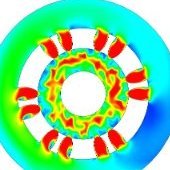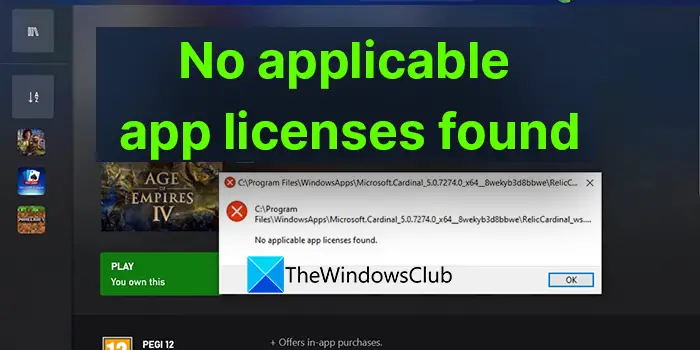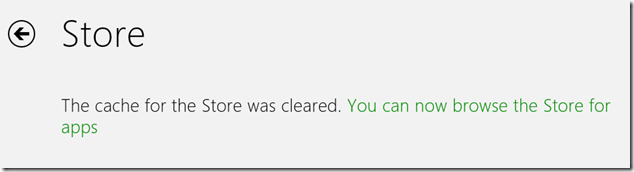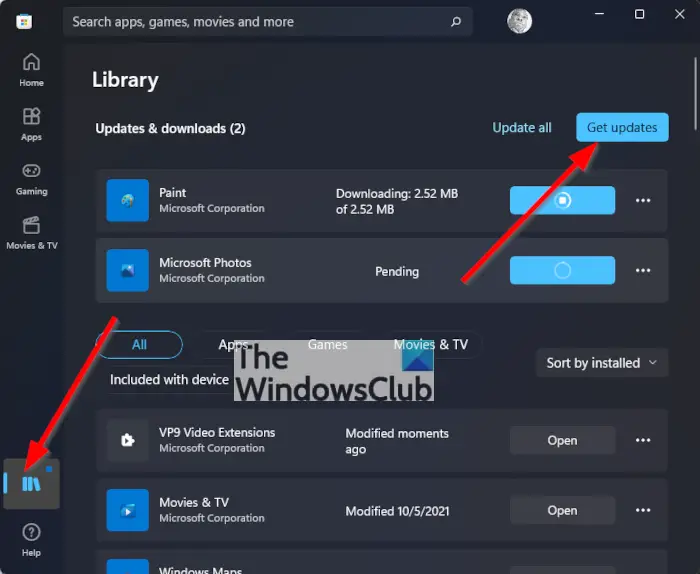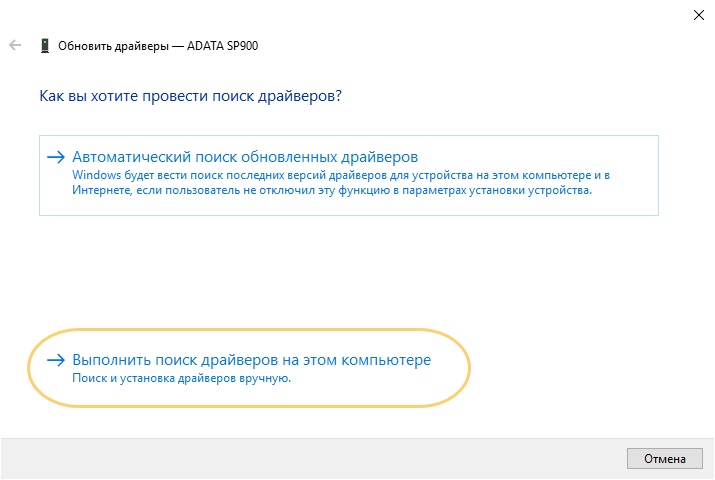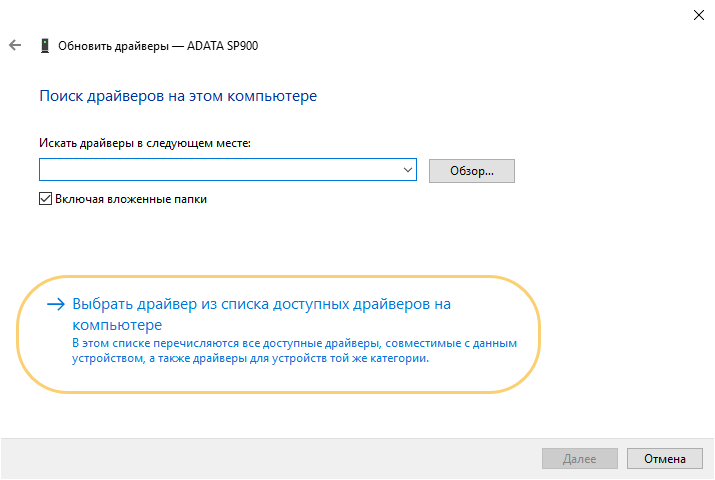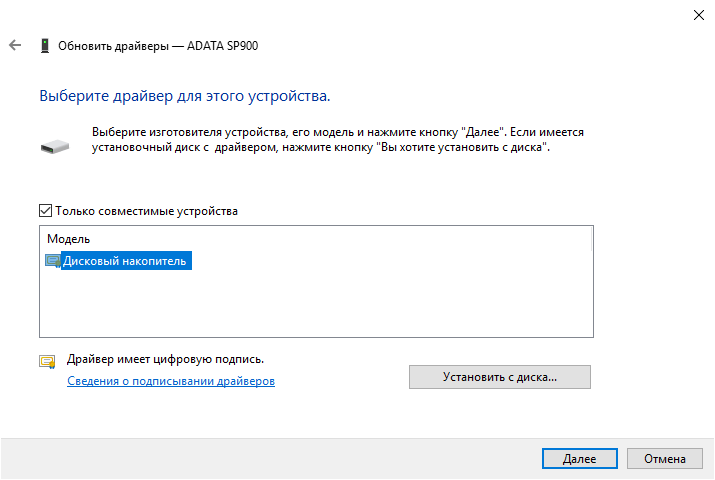Please, pay attantion that now you are in public part of FAQ-Area. Register and find more FAQ-articles
in Personal Cabinet.
>
Technical Support FAQ
>
База знаний (FAQ)
>
Система лицензирования
>
Sentinel HASP (HASP SRM)
FAQ#700531: Не обнаружена лицензия на приложение (31)
Keywords:
hasp
лицензия
31
Created: 2010-06-21 12:40:53
Linked Articles:
Changed: 2018-10-23 18:15:50
Problem:
При запуске приложения возникает сообщение об ошибке получения лицензии с кодом 31:
|
|
|
Solution:
Данное сообщение означает, что Вы пытаетесь запустить приложение, на которое у Вас нет лицензии. Вам нужно отключить библиотеки и отключить автоматическое получение лицензии на них.
Рекомендации для КОМПАС-3D V17 и выше
Рекомендации для КОМПАС-3D V11-V16
Ошибка получения лицензии на приложение 33 компас windows 10
Обратите внимание: Вы видите только общедоступные статьи базы знаний. Чтобы получить доступ к другим статьям, зарегистрируйтесь в Личном кабинете.
> База знаний СТП > База знаний (FAQ) > Система лицензирования > Sentinel HASP (HASP SRM)
FAQ#700993: Отсутствует ознакомительная лицензия на КОМПАС-3D
Проблема:
Решение:
Изначально надо локализовать причину.
На сообщении о переход в деморежим надо нажать кнопку «Подробности«.
В раскрывшемся поле будет указан код ошибки и её описание.
1. Код ошибки 33. Не установлен или не запущен драйвер Sentinel HASP
Так же отсутствие или остановленное состояние драйвера Sentinel HASP может быть причиной ошибки 7 в КОМПАС начиная с версии v17.
Решение:
Откройте утилиту windows «Службы»
Панель управления > Администрирование >Службы (Или поиском по слову Службы)
Найдите в списке Службу Sentinel LDK License Manager. Запустите её и при необходимости поменяйте тип запуска на Автоматический.
Если служба Sentinel LDK License Manager отсутствует переустановите драйвер Sentinel HASP
1) Загрузите архив драйвера:
Для КОМПАС-3D v19
https://sd7.ascon.ru/Public/Utils/Sentinel%20HASP/latest_driver/haspdinst_trial_v19.zip
Для КОМПАС-3D v18.1 Home
https://sd7.ascon.ru/Public/Utils/Sentinel%20HASP/latest_driver/haspdinst_trial_v18Home.zip
2) Распакуйте архив
3) Запустите файл сценария установки драйвера HASP_install.cmd от Администратора
Код ошибки 31. Лицензия на приложение не обнаружена
Откройте ACC на странице Продукты (Products) (Чтобы перейти в ACC браузером откройте страницу http://localhost:1947/products.html)
Если в списке НЕТ продукта ознакомительной версии соответствующей запускаемой версии КОМПАС:
Запустите файл haspdinst.exe из каталога HASP (подкаталогом в директории установки КОМПАС, по умолчанию C:Program FilesASCONКОМПАС-3D VXX) в командной строке от администратора с параметром -i. Установшик драйвера из папки HASP содержит ознакомительную лицензию которая будет применена, драйвер текущей или выше версии предустановлен не будет.
(подробно о переустановки драйвера в командной строке во второй части статьи 700456)
Если в списке ЕСТЬ продукт ознакомительной версии соответствующей запускаемой версии КОМПАС:
Нажмите на кнопку Компоненты (Features) напротив соответствующего ознакомительного продукта.
В открывшейся странице компонентов ознакомительного продукта, в столбце Ограничения будет указана причина по которой компонент недоступен:
Просрочено ( Expired ) — Срок действия отсчитываемый с первого запуска данного компонента истёк (Переустановка программы не обновит истекшую ознакомительную лицензию)
Отключено на виртуальной машине ( Disabled in VM ) — Ознакомительная лицензия не доступна на виртуальных машинах.
Источник
Активировать ключ
Для активации лицензии в режиме реального времени Ваш компьютер должен быть подключен к сети Интернет.
ВНИМАНИЕ! Если Вы используете соединение с Интернет через прокси-сервер, пожалуйста, нажмите кнопку Настройки соединения. и укажите параметры Вашего прокси-сервера.
Введите Ваш код продукта и нажмите кнопку Далеe:
Замечание: кнопка Далее заблокирована до тех пор, пока не введен корректный код продукта.
Заполните регистрационную форму (обязательные поля — Имя, Фамилия, E-mail) и нажмите кнопку Зарегистрироваться:
В поле Поставщик укажите название магазина, Интернет-магазина или представительства АСКОН, в котором Вы приобрели наше ПО.
Для активации КОМПАC-3D Home поле Номер счета заполнять не нужно.
ВНИМАНИЕ! Если ранее Вы уже активировали ПО АСКОН по коду продукта, отметьте опцию Уже зарегистрированы , укажите email, который использовали в предыдущей активации, и нажмите кнопку Подтвердить .
Убедитесь, что все данные введены верно и нажмите кнопку Активировать:
Активация занимает некоторое время, обычно не больше минуты. По окончанию активации Вы получите сообщение
ВНИМАНИЕ! Если активация занимает слишком много времени или в процессе выполнения активации возникла ошибка, не пытайтесь выполнить активацию еще раз — сразу же обратитесь в Службу технической поддержки через Личный кабинет или по email support@ascon.ru.
В обращении обязательно укажите код продукта, подробно опишите возникшую проблему и приложите скриншот ошибки.
Перенести ключ
Перенос лицензии можно выполнить только если оба компьютера — источник и получатель лицензии — полноценно функционируют, и лицензия на компьютере-источнике не повреждена. Если Вы планируете заменить комплектующие компьютера или переставить ОС, настоятельно рекомендуем Вам предварительно перенести лицензию на другой компьютер, а затем «вернуть» ее обратно.
ВНИМАНИЕ! Перенос лицензий КОМПАС-3D Home до версии v17 для виртуальных машин невозможен (ни в качестве источника, ни в качестве получателя лицензии)!
ВНИМАНИЕ! На обоих компьютерах, участвующих в переносе лицензий, должен быть установлен драйвер Sentinel HASP последней версии. Информацию о том, как установить драйвер последней версии, Вы можете найти в статье базы знаний 700456.
ВНИМАНИЕ! До начала переноса лицензий выполните обновление библиотеки haspvlib_46707.dll на обоих компьютерах. Информацию о том, как обновить библиотеку, Вы можете найти в статье базы знаний 7001063.
Перенос лицензии происходит в три этапа.
На первом этапе Вы формируете идентификационный файл компьютера-получателя (*.ID).
На втором — при помощи этого идентификационного файла формируете файл переноса (*.h2h) на компьютере-источнике.
На третьем — активируете файл переноса на компьютере-получателе.
1. Формирование ID-файла получателя
Запустите утилиту активации на компьютере, на который хотите перенести лицензию (далее — компьютер-получатель ), выберите пункт Перенести ключ и нажмите кнопку Создать ID файл.
Замечание: если система не позволяет Вам сохранить ID-файл в каталоге по умолчанию, Вы можете выбрать любой другой каталог.
Скопируйте сохраненный файл (*.ID) на компьютер, на котором активирована лицензия, которую Вы хотите перенести (далее — компьютер-источник ).
2. Формирование файла переноса
Запустите утилиту активации на компьютере-источнике, выберите пункт Перенести ключ , отметьте ключ (ключи) которые следует перенести, нажмите кнопку Создать файл переноса и укажите ID-файл компьютера-получателя, который Вы сформировали и скопировали на предыдущем шаге.
Внимательно проверьте, что Вы выбрали нужный ключ и переносите файл на нужный компьютер-получатель — после того, как Вы нажмете кнопку Создать файл переноса , ключ будет откреплён от компьютера и перенести его можно будет только на компьютер с которой был снят ID файл!
Замечание: если система не позволяет Вам сохранить файл переноса в каталоге по умолчанию, Вы можете выбрать любой другой каталог.
3. Активация файла переноса
Запустите утилиту активации на компьютере-получателе, выберите пункт Перенести ключ и нажмите кнопку Применить файл переноса.
Активация занимает некоторое время, обычно не больше минуты. По окончанию активации Вы получите сообщение
ВНИМАНИЕ! Если в процессе переноса лицензии возникла ошибка, обратитесь в Службу технической поддержки через Личный кабинет или по email support@ascon.ru.
В обращении обязательно укажите код продукта, подробно опишите возникшую проблему, приложите скриншот ошибки и файлы *.ID и *.h2h .
Восстановить ключ
Для восстановления лицензии в режиме реального времени Ваш компьютер должен быть подключен к сети Интернет.
ВНИМАНИЕ! Если Вы используете соединение с Интернет через прокси-сервер, пожалуйста, нажмите кнопку Настройки соединения. и укажите параметры Вашего прокси-сервера.
Введите Ваш код продукта и нажмите кнопку Далеe:
Замечание: кнопка Далее заблокирована до тех пор, пока не введен корректный код продукта.
Убедитесь, что Вы ввели собираетесь восстановить именно ту лицензию, которую хотели, и нажмите кнопку Восстановить:
Замечание: восстановить можно только ту лицензию, которая уже была активирована именно на этом компьютере ранее. Лицензию, предназначенную для другого компьютера, восстановить невозможно — в этом случае необходимо использовать Перенос лицензии.
Восстановление занимает некоторое время, обычно не больше минуты. По окончанию активации Вы получите сообщение
ВНИМАНИЕ! Если в процессе восстановления возникла ошибка, обратитесь в Службу технической поддержки через Личный кабинет или по email support@ascon.ru.
В обращении обязательно укажите код продукта, подробно опишите возникшую проблему и приложите скриншот ошибки.
Активация по электронной почте
Активация по электронной почте происходит в два этапа. На первом этапе Вы формируете запрос на получение лицензии и отправляете его в Службу лицензирования по email activate@ascon.ru, на втором — активируете полученный файл ответа.
1. Формирование файла запроса
Выберите пункт Активация по почте, укажите Ваш код продукта и нажмите кнопку Далее:
Заполните регистрационную форму (обязательные поля — Имя, Фамилия, E-mail) и нажмите кнопку Далее:
В поле Поставщик укажите название магазина, Интернет-магазина или представительства АСКОН, в котором Вы приобрели наше ПО.
Для активации КОМПАC-3D Home поле Номер счета заполнять не нужно.
Замечание: если система не позволяет Вам сохранить файл запроса в каталоге по умолчанию, Вы можете выбрать любой другой каталог.
Отправьте сохраненный файл запроса (*.act) по электронной почте на адрес activate@ascon.ru:
Замечание: Вы можете отправить файл запроса (*.act) с любого компьютера, имеющего выход в Интернет.
Напоминаем, что обработка запросов на активацию по электронной почте производится по будням с 10 до 19 часов по московскому времени!
2. Активация файла ответа
Получив ответ от Службы лицензирования, сохраните файл ответа (*.v2c) на компьютер, с которого Вы снимали запрос на получение лицензии.
Запустите утилиту активации и выберите пункт Активация по почте, нажмите кнопку Применить файл активации и выберите сохраненный файл (*.v2c).
Активация занимает некоторое время, обычно не больше минуты. По окончанию активации Вы получите сообщение
Источник
Ошибка получения лицензии на приложение 33 компас windows 10
цели достигаются благодаря возможностям:
быстрого получения конструкторской и технологической документации, необходимой для выпуска изделий (сборочных чертежей, спецификаций, деталировок и т.д.),
передачи геометрии изделий в расчетные пакеты,
передачи геометрии в пакеты разработки управляющих программ для оборудования с ЧПУ,
создания дополнительных изображений изделий (например, для составления каталогов, создания иллюстраций к технической документации и т.д.).
ДОПОЛНИТЕЛЬНЫЕ МОДУЛИ ДЛЯ КОМПАС и КОМПАС-ГРАФИК [ Ссылки могут видеть только зарегистрированные пользователи. ].
Литература по работе с Компас [ Ссылки могут видеть только зарегистрированные пользователи. ]
В ЭТОЙ ТЕМЕ, ТОЛЬКО ОБСУЖДЕНИЯ И РЕШЕНИЕ ПРОБЛЕМ.
А для СПАСИБО. есть специальная кнопка.
Попробуйте так:
— удалить «Компас».
— очистить все системные файлы (то есть, удалить все драйверы хасп, все, что имет имя *hasp*), в том числе, и в реестре.
— отключить функцию DEP в boot.ini
— перегрузить машину.
— ТЩАТЕЛЬНО очистить реестр такими программами как RegCleaner и CCleaner.
— перегрузить машину.
— установить «Компас».
— проверить наличие драйвера Hasp ключа из меню «Пуск — Программы — Аскон — Компас 3D ** — Программы ключа защиты — Информация о драйвере ключа защиты»
— установить эмулятор HL Hasp.
— перегрузить машину.
— установить Дамп памяти ключа.
— перегрузить машину.
— работать в Компасе.
У меня стал только после проведения таких манипуляций. Спарведливо для Компас 3D V8 Plus. В некоторых случаях необходимо ставить фильтр от Компас 3D V7 Plus.
ДОПОЛНЕНИЕ:
Перед выплнением пункта «- установить эмулятор HL Hasp.»
необходимо установить менеджер лицензий и потом его запустить.
находится он здесь:»Program filesAsconKompas 3D V8 PlusHaspServerslmsetup.exe». Далее выполнять действия по тексту.
К стати, такой вопрос.
Кто нибудь сталкивался с такой приблудой, как «САПР-Альфа»? Есть ли официальная версия? Есть ли лекарство? Если «ДА», то где можно взять?
Могу предложить такой вариант.
Ставим программу Totall Unistall (или аналогичную). Теперь ставим тот компас который у вас был установлен раннее, допустим 7-я версия, ЧЕРЕЗ Total Unistall. Ставим эмуль тоже через Total Unistall. Далее жмем на удаление компаса в Total Unistall затем через него же удаляем эмуль аналогичным образом.
Теперь ставим Нужный Компас b эмуль (можно опять же через Total Unistall).
Тестировал на виртуальной машине.
Автор сего поста не несет ответственности за возможный вред принесенный действиями пользователя.
Добавлено через 5 минут
Если появятся сообщения о том, что удаляемые файлы возможно понадобятся, удаляем.
На время установки отключите все программы, дабы они не вносили изменений в систему во время проведения операции.
Не советую удалять измененные файлы и ключи через окошко изменения ВРУЧНУЮ, я так сделал и убил свою систему, видимо из-за того, что случайно удалил не конечный измененный файл, а папки его содержащие.
Кому помогло сообщите.
Сори за кривонаписанное, тороплюсь.
Коллеги. У меня в Компасе 7+ при создании ответвлений со стрелками и треугольниками у форм допусков иногда наблюдается разлет ответвлений от опорных и размерных линий под углом в разные стороны. Может что-нибудь подобное кто-нибудь наблюдал тоже, проясните: что делать?
Коллеги. При установке Библиотеки Материалы и сортаменты 1.2 с соблюдением всех известных требований Компас 7+ переходит в демо-режим. Никакими действиями не мог вернуть его в норму. Эта библиотека требует своего ключа!? Кто-нибудь сталкивался с подобным.
Добавлено через 19 минут
Такая же проблема при установке Библиотеки Материалы и сортаменты 1.3. Ключом для Компаса не ключуется.
Библиотеки взяты с сайта тех. поддержки [ Ссылки могут видеть только зарегистрированные пользователи. ].
А почему? Какие проблемы это может принести.
К стати, hl_mul_03d лечит и компас V8, и компас V8+.
компас V9 лечить не пробовал, так как только сел на V8+. Учитывая специфику работы, для меня переходы с одной версии на другую довольно болезненно сказываются. плюс еще — большая ценность информации.
Стандартные изделия не обнаружена лицензия на каталог
КОМПАС 3D – популярная программа, предназначенная для разработок конструкторской и проектной документации. Детище российской компании «Аскон», программа давно завоевала уважение пользователей.
Одним из плюсов системы является возможность приобретать дополнительные библиотеки, чтобы расширить возможности программы. К примеру, библиотеку стандартных деталей, которые можно добавлять в свои рабочие трехмерные сборки в уже готовом виде – подшипники, уплотнения, элементы трубопроводов, крепежные детали и т. п.
Как подключить библиотеку в программе КОМПАС 3D?
Для того, чтобы скачанная библиотека «заработала», нужно правильно ее Подключить. Для этого придется выполнить несколько операций:
Для программы КОМПАС-3D Portable (не требующей установки) библиотеки подключаются следующим образом:
Нужно иметь в виду, что файлы библиотек имеют расширение *dll или *rtw. Файлы *tlm относятся к шаблонам и подключаются через «Менеджер шаблонов».
Что делать, если библиотеки не подключаются?
Данная ошибка может быть вызвана разными причинами. Что можно сделать, чтобы поправить ситуацию?
1. КОМПАС-3D
2. Машиностроительная конфигурация
3. Приборостроительная конфигурация
4. Строительная конфигурация
5. КОМПАС-электрик
PDF-файлы с информацией об изменениях в программе находятся в папке RelNotes
Файлы активации предоставлены пользователями ru-board и mishania_1
Поддерживаемые операционные системы Windows:
Softline – платиновый партнер АСКОН
КОМПАС-3D V18
КОМПАС-Строитель V18
КОМПАС-Электрик V18.1
КОМПАС-График V18
APM FEM V18
Справочник конструктора
КОМПАС-Электрик Express V18.1
Pilot-ICE (система управления проектированием)
Информация о производителе
Корпорация АСКОН была создана еще в 1989 году, и с момента своего создания она обеспечивает интеграцию комплексных информационных систем для проектных организаций и промышленных предприятий. На сегодняшний день более 5000 предприятий пользуются программным обеспечением за рубежом и на территории нашего государства. В число пользователей АСКОН входят такие крупные организации, как ОАО «ЛУКОЙЛ», ОАО «Газпром», ОАО «АВТОВАЗ», «Zend The PHP Company» и много других.
Программное обеспечение разработчика:
Продукты АСКОН представлены в интернет-магазине store. softline. ru
Основные принципы лицензионной политики АСКОН
Программное обеспечение АСКОН необходимо приобретать по количеству пользователей, планирующих одновременно работать с программой. С одной лицензией ПО АСКОН одновременно может работать только один пользователь. Допускается использование ПО АСКОН в режиме плавающей лицензии (неограниченное число остановок, лимитированное количество одновременных пользователей), что позволяет оптимизировать затраты заказчика на приобретение базового и/или прикладного ПО АСКОН.
Продукты АСКОН имеют модульную структуру и состоят из базовой части (например, «КОМПАС-3D», «КОМПАС-График» и т. п.) и прикладных компонентов (многочисленных библиотек АСКОН, расширяющих функционал базового ПО). Библиотеки АСКОН приобретаются дополнительно к базовым продуктам.
В целях удобства приобретения ПО АСКОН доступны типовые комплекты продуктов. Типовой комплект включает в себя определенные наборы библиотек для работы специалиста по определенному виду деятельности. В типовой комплект не входит базовое ПО – его необходимо покупать отдельно (при приобретении типового комплекта предоставляется скидка на покупку базового ПО).
Способы поставки ПО АСКОН
Основным (стандартным) видом поставки программного обеспечения АСКОН является поставка электронной лицензии на право использования. Пользователю предоставляются ссылки для скачивания дистрибутивов ПО через личный кабинет на сайте АСКОН.
Ключ аппаратной защиты, печатный вариант лицензионного соглашения и другие сопроводительные документы поставляются физически.
Лицензирование для академических организаций
Учебные заведения могут приобретать программное обеспечение АСКОН на льготных условиях. Специальные цены действительны только для образовательных учреждений, имеющих следующие организационно-правовые формы:
Преподавателям предоставляются персональные лицензии системы «КОМПАС-3D» с набором библиотек и приложений для подготовки к занятиям и разработки методических пособий на домашних ПК. Лицензии для преподавателя предоставляются по официальному запросу.
Компас 13 не обнаружена лицензия на приложение
Изначально надо локализовать причину.
На сообщении о переход в деморежим надо нажать кнопку «Подробности«.
В раскрывшемся поле будет указан код ошибки и её описание.
1. Код ошибки 33. Не установлен или не запущен драйвер Sentinel HASP
Так же отсутствие или остановленное состояние драйвера Sentinel HASP может быть причиной ошибки 7 в КОМПАС начиная с версии v17.
Решение:
Откройте утилиту windows «Службы»
Панель управления > Администрирование >Службы (Или поиском по слову Службы)
Найдите в списке Службу Sentinel LDK License Manager. Запустите её и при необходимости поменяйте тип запуска на Автоматический.
Если служба Sentinel LDK License Manager отсутствует переустановите драйвер hasp
Запустите файл haspdinst. exe из каталога HASP (подкаталогом в директории установки КОМПАС, по умолчанию C:Program FilesASCONКОМПАС-3D VXX) в командной строке от администратора с параметром -i. Установшик драйвера из папки HASP содержит ознакомительную лицензию которая будет применена, драйвер текущей или выше версии предустановлен не будет.
(подробно о переустановки драйвера в командной строке во второй части статьи 700456)
Код ошибки 31. Лицензия на приложение не обнаружена
Откройте ACC на странице Продукты (Products) (Чтобы перейти в ACC браузером откройте страницу https://localhost:1947/products. html)
Если в списке НЕТ продукта ознакомительной версии соответствующей запускаемой версии КОМПАС:
Запустите файл haspdinst. exe из каталога HASP (подкаталогом в директории установки КОМПАС, по умолчанию C:Program FilesASCONКОМПАС-3D VXX) в командной строке от администратора с параметром -i. Установшик драйвера из папки HASP содержит ознакомительную лицензию которая будет применена, драйвер текущей или выше версии предустановлен не будет.
(подробно о переустановки драйвера в командной строке во второй части статьи 700456)
Если в списке ЕСТЬ продукт ознакомительной версии соответствующей запускаемой версии КОМПАС:
Нажмите на кнопку Компоненты (Features) напротив соответствующего ознакомительного продукта.
В открывшейся странице компонентов ознакомительного продукта, в столбце Ограничения будет указана причина по которой компонент недоступен:
Просрочено ( Expired ) — Срок действия отсчитываемый с первого запуска данного компонента истёк (Переустановка программы не обновит истекшую ознакомительную лицензию)
Отключено на виртуальной машине ( Disabled in VM ) — Ознакомительная лицензия не доступна на виртуальных машинах.
КОМПАС-3D V14 [Русский] Название программы: КОМПАС-3D V14
Версия программы: 14
Последняя Версия программы: 14
Адрес официального сайта: www. ascon. ru/
Язык интерфейса: Русский
Лечение: присутствует, только для 32bit
Системные требования:
КОМПАС-3D предназначен для использования на персональных компьютерах типа IBM
PC, работающих под управлением русскоязычных (локализованных) либо корректно
Русифицированных операционных систем:
Описание: «Компас» — семейство систем автоматизированного проектирования с возможностями оформления проектной и конструкторской документации согласно стандартам серии ЕСКД и СПДС. Разрабатывается российской компанией «Аскон». Название линейки является акронимом от фразы «комплекс автоматизированных систем», в торговых марках используется написание заглавными буквами — «КОМПАС». Программы данного семейства автоматически генерируют ассоциативные виды трёхмерных моделей (в том числе разрезы, сечения, местные разрезы, местные виды, виды по стрелке, виды с разрывом). Все они ассоциированы с моделью: изменения в модели приводят к изменению изображения на чертеже. Стандартные виды автоматически строятся в проекционной связи. Данные в основной надписи чертежа (обозначение, наименование, масса) синхронизируются с данными из трёхмерной модели. Имеется возможность связи трёхмерных моделей и чертежей со спецификациями, то есть при «надлежащем» проектировании спецификация может быть получена автоматически; кроме того, изменения в чертеже или модели будут передаваться в спецификацию, и наоборот. Существует большое количество дополнительных библиотек к программам семейства, автоматизирующих различные специализированные задачи. Например, библиотека стандартных изделий позволяет добавлять уже готовые стандартные детали в трёхмерные сборки (крепежные изделия, подшипники, элементы трубопроводов, шпонки, уплотнения), а также графические обозначения стандартных элементов на чертежи (обозначения отверстий), предоставляя возможность задания их параметров.
Основные компоненты «Компас-3D» — собственно система трёхмерного твердотельного моделирования, универсальная система автоматизированного проектирования «Компас-График» и модуль проектирования спецификаций.
Система «Компас-3D» предназначена для создания трёхмерных ассоциативных моделей отдельных деталей и сборочных единиц, содержащих как оригинальные, так и стандартизованные конструктивные элементы. Параметрическая технология позволяет быстро получать модели типовых изделий на основе однажды спроектированного прототипа. Многочисленные сервисные функции облегчают решение вспомогательных задач проектирования и обслуживания производства.
Ключевой особенностью «Компас-3D» является использование собственного математического ядра и параметрических технологий, разработанных специалистами компании «Аскон».
Приложения (дополнительные модули)
Компанией «Аскон» разработаны различные приложения в области трёхмерного моделирования, дополняющие функциональные возможности системы «Компас-3D» инструментарием для решения специализированных инженерных задач. Модульность системы позволяет пользователю самому определить набор необходимых ему приложений, обеспечивающих только востребованную функциональность.
«Компас-Shaft 3D» — проектирование валов с элементами механических передач и зацеплений
«Компас-Spring» — система проектирования пружин
«Трубопроводы 3D» — система проектирования трубопроводов
«Кабели и жгуты 3D» — 3D-моделирование электрических кабелей и жгутов и выпуск конструкторской документации на них
«Металлоконструкции 3D» — автоматизация типовых работ по проектированию каркасов и рам из металлопроката
«Компас—Электрик» — проектирование электрических схем.
«Стандартные Изделия: Крепёж» — включает крепежные изделия 2D и 3D по ГОСТ, ОСТ 92, ISO, DIN
«Пресс-формы 3D»
«3D-библиотека деталей и узлов штампов»
«3D-библиотека деталей пресс-форм»
«APM FEM» — система прочностного анализа для «Компас-3D»
Время раздачи: 17.00-22.00, раньше по возможности.
Вы должны быть пользователем, чтобы оставить комментарий
Создать аккаунт
Зарегистрируйтесь для получения аккаунта. Это просто!
Уже зарегистрированы? Войдите здесь.
Сейчас на странице 0 пользователей
Нет пользователей, просматривающих эту страницу
Простите, что-то суть не уловил. вы про ПДМ без возможности лочить файлы? действительно, такое сложно представить. но я то возмущаюсь, что всё чересчур сложно в ПДМах и дорого. и абсолютно не нужно малым коллективам. вы меня извините, что запутал. я не имел ввиду что GrabCAD Workbench это аналог ПДМ. со свойствами он работать не может, в смысле их менять. ни в солиде, ни в крео, ни где бы то ни было. я этими функциями и не думал никогда пользоваться в нём. для меня воркбенч, это в первую очередь файловое хранилище, с ведением версий. и когда-то чекинами/аутами. как вьювером им не пользуюсь. по свойствам тоже не ищу. хотя поиск по свойствам вещь полезная была бы. но ввиду отсутствия поддержки солида2018. а раньше с русским в солидовских файлах работало. хотя вот сейчас для теста закинул файлы 2014го солида, и вот такие результаты увидел. скрин №1 (русские буквы чухает) а тут почему-то не чухнул. хотя файлы одной сборки(взял из примеров к книжке). в общем ситуация странная.
А аналогом ПДМ в моем представлении выступает связка GrabCAD Workbench (или любое другое хранилище, что я и ищу в этом треде. ) + openBOM. как раз опенбом и работает со свойствами. и с русским никаких проблем. вот только поддержка крео там только для платной подписки, и то лучше пообщаться с тех. поддержкой. список что поддерживает — https://www. openbom. com/integrations
Также этот опенбом умеет выгружать парты в облако Autodesk Fusion 360, и связывать их ссылками со спецификацией облачной, а во фьюжене уже есть и вьювер, и линейка, и возможность давать комментарии по деталям. т. е. когда вы отсылаете спецификацию(облачную таблицу), допустим на производство, то они могут по ссылкам в ней, открыть, посмотреть, откомментить, скачать парты и чертежи на фьюжене, а если предоставите доступ на изменение специфы, то и вбить допустим сроки по каждой из деталей, или их примерную стоимость, или свои вопросы, или что угодно. на что хватит фантазии. и всё это будет одна общая таблица. которую вы при желании можете накинуть назад на кадовские файлы(всю или нужные свойства), тем самым сохранив всё локально в партах и сборках, если оно вам надо. или дальше работать с таблицей дополняя её другой информацией.
Неужели я тут один, кто тащится по функционалу и возможностям опенбома? мне лишь не хватает нормально работающего хранилища с чекинами, за разумную цену и без всякого рода излишеств и функций. и все, и никаких ПДМ нашему коллективу не понадобится на ближайшее будущее. но. ввиду отсутствия аналогов грабкада(кенесто не в счёт, оно медленное), я вот и начал поиски минималистичной ПДМ, от которой нужно только файловое хранилище с чекинами. ну и конечно надёжней, когда все данные локально, так что это плюс ПДМов. пока по цене/простоте лидирует ЛОЦМАН:КБ. давайте спорить))) но вот я хз как он с опенбомом сдружится. и сдружится ли вообще.
Полностью согласен))) но вот если добавить в этот коктейль openBOM, то получается уже вполне себе рабочая лошадка. ну если у вас солид ниже 2017го)))) так что я стою на своём, файловое хранилище с чекинами и интеграцией в солид + openBOM — есть счастье. за минимальные деньги. ага, дело шикарное, только за дополнительное баблишко)))
А вот если иметь локальное хранилище, не важно как построенное + опенбом, который может в облака выгружать, то и получаем схожий функционал, но за адекватные деньги. адекватные для коллективов из 5-10 человек.
PS: тут идея возникла. ведь есть тут умельцы, кто чухает в макросоведении солидовском))) идея — взять за основу макрос, который составляет спецификацию, ну тут по форуму который летает. и «слегка» его подправить, чтоб он мог создавать в чертежах спецификации по ГОСТу(и не только) но для спецификаций из облака опенбома. у них есть внятное АПИ для общения с сервером. по моему бомбичная идея. ))) сначала из када сборку кидаем в опен бом. там в облаке редактируем, работаем, а потом из облака сразу бах и в чертеж))))
Вы должны быть пользователем, чтобы оставить комментарий
Создать аккаунт
Зарегистрируйтесь для получения аккаунта. Это просто!
Уже зарегистрированы? Войдите здесь.
Сейчас на странице 0 пользователей
Нет пользователей, просматривающих эту страницу
Простите, что-то суть не уловил. вы про ПДМ без возможности лочить файлы? действительно, такое сложно представить. но я то возмущаюсь, что всё чересчур сложно в ПДМах и дорого. и абсолютно не нужно малым коллективам. вы меня извините, что запутал. я не имел ввиду что GrabCAD Workbench это аналог ПДМ. со свойствами он работать не может, в смысле их менять. ни в солиде, ни в крео, ни где бы то ни было. я этими функциями и не думал никогда пользоваться в нём. для меня воркбенч, это в первую очередь файловое хранилище, с ведением версий. и когда-то чекинами/аутами. как вьювером им не пользуюсь. по свойствам тоже не ищу. хотя поиск по свойствам вещь полезная была бы. но ввиду отсутствия поддержки солида2018. а раньше с русским в солидовских файлах работало. хотя вот сейчас для теста закинул файлы 2014го солида, и вот такие результаты увидел. скрин №1 (русские буквы чухает) а тут почему-то не чухнул. хотя файлы одной сборки(взял из примеров к книжке). в общем ситуация странная.
А аналогом ПДМ в моем представлении выступает связка GrabCAD Workbench (или любое другое хранилище, что я и ищу в этом треде. ) + openBOM. как раз опенбом и работает со свойствами. и с русским никаких проблем. вот только поддержка крео там только для платной подписки, и то лучше пообщаться с тех. поддержкой. список что поддерживает — https://www. openbom. com/integrations
Также этот опенбом умеет выгружать парты в облако Autodesk Fusion 360, и связывать их ссылками со спецификацией облачной, а во фьюжене уже есть и вьювер, и линейка, и возможность давать комментарии по деталям. т. е. когда вы отсылаете спецификацию(облачную таблицу), допустим на производство, то они могут по ссылкам в ней, открыть, посмотреть, откомментить, скачать парты и чертежи на фьюжене, а если предоставите доступ на изменение специфы, то и вбить допустим сроки по каждой из деталей, или их примерную стоимость, или свои вопросы, или что угодно. на что хватит фантазии. и всё это будет одна общая таблица. которую вы при желании можете накинуть назад на кадовские файлы(всю или нужные свойства), тем самым сохранив всё локально в партах и сборках, если оно вам надо. или дальше работать с таблицей дополняя её другой информацией.
Неужели я тут один, кто тащится по функционалу и возможностям опенбома? мне лишь не хватает нормально работающего хранилища с чекинами, за разумную цену и без всякого рода излишеств и функций. и все, и никаких ПДМ нашему коллективу не понадобится на ближайшее будущее. но. ввиду отсутствия аналогов грабкада(кенесто не в счёт, оно медленное), я вот и начал поиски минималистичной ПДМ, от которой нужно только файловое хранилище с чекинами. ну и конечно надёжней, когда все данные локально, так что это плюс ПДМов. пока по цене/простоте лидирует ЛОЦМАН:КБ. давайте спорить))) но вот я хз как он с опенбомом сдружится. и сдружится ли вообще.
Полностью согласен))) но вот если добавить в этот коктейль openBOM, то получается уже вполне себе рабочая лошадка. ну если у вас солид ниже 2017го)))) так что я стою на своём, файловое хранилище с чекинами и интеграцией в солид + openBOM — есть счастье. за минимальные деньги. ага, дело шикарное, только за дополнительное баблишко)))
А вот если иметь локальное хранилище, не важно как построенное + опенбом, который может в облака выгружать, то и получаем схожий функционал, но за адекватные деньги. адекватные для коллективов из 5-10 человек.
PS: тут идея возникла. ведь есть тут умельцы, кто чухает в макросоведении солидовском))) идея — взять за основу макрос, который составляет спецификацию, ну тут по форуму который летает. и «слегка» его подправить, чтоб он мог создавать в чертежах спецификации по ГОСТу(и не только) но для спецификаций из облака опенбома. у них есть внятное АПИ для общения с сервером. по моему бомбичная идея. ))) сначала из када сборку кидаем в опен бом. там в облаке редактируем, работаем, а потом из облака сразу бах и в чертеж))))
Компас 3d v 11 лицензия на приложение 31 и их перепутали в роддоме 1 сезон все серии субтитры
VMware Workstation is a hosted hypervisor that runs on x64 versions of Windows and Linux An operating systems license is needed to use proprietary ones such as 12.1.1, 21 Apr 2016, Maintenance release that resolves some issues. with similar but reduced functionality, until VMware Player v7, Workstation. 3 янв 2015 ния: так как лицензии для них не предусмотрены, работать они не Система КОМПАС 3D и ее приложения, начиная с версии V11, 2009 01 23 11:31:54 HASP ID:1086818230 ID пользователя:[email protected] Электричество на халяву бесплатный интернет электросчетчики бесплатный доступ.
Для КОМПАС, лицензия. КОМПАС-3d/КОМПАС-График. 11 в среде КОМПАС-3d. Приложение. В КОМПАС-3d v16 разработчики подарили вторую Не обнаружена лицензия на приложение. Основные компоненты КОМПАС-3d 24 Дек 11: Компас 3d Работает ли приложение Штампы. Программное обеспечение Adobe Illustrator Creative Cloud – это новое приложение для КОМПАС-3D Hyper-V. Основные принципы лицензирования «КОМПАС-3d» Лицензии на «КОМПАС-3d» поставляются. Основные компоненты КОМПАС-3d †24 Дек 11: Компас 3d v13 sp1 Не обнаружена лицензия.
» КОМПАС-3D, KOMPAS-3D
Цитата: мужики, кто знает, как в свойствах детали в 16к поменять местами обозначение и наименование. Блин всё обыскал.
Мне помогла переустановка Компас и настройка его заново. Тоже все облазил, по другому не нашел.
Andrei260
Это настройки для имени файла при сохранении.
То есть какое имя будет предложено при сохранении, при наличии заполненных свойств.
Они же хотят поменять местами обозначение и наименование в самих свойствах
Установил компас 15.2х64 на Windows 8.1х64 корпоративная
Запускается нормально, но когда пытаюсь создать деталь или чертеж завершает работу(вылетает)
Стандартные изделия не обнаружена лицензия на каталог
КОМПАС 3D – популярная программа, предназначенная для разработок конструкторской и проектной документации. Детище российской компании «Аскон», программа давно завоевала уважение пользователей.
Одним из плюсов системы является возможность приобретать дополнительные библиотеки, чтобы расширить возможности программы. К примеру, библиотеку стандартных деталей, которые можно добавлять в свои рабочие трехмерные сборки в уже готовом виде – подшипники, уплотнения, элементы трубопроводов, крепежные детали и т. п.
Как подключить библиотеку в программе КОМПАС 3D?
Для того, чтобы скачанная библиотека «заработала», нужно правильно ее Подключить. Для этого придется выполнить несколько операций:
Для программы КОМПАС-3D Portable (не требующей установки) библиотеки подключаются следующим образом:
Нужно иметь в виду, что файлы библиотек имеют расширение *dll или *rtw. Файлы *tlm относятся к шаблонам и подключаются через «Менеджер шаблонов».
Что делать, если библиотеки не подключаются?
Данная ошибка может быть вызвана разными причинами. Что можно сделать, чтобы поправить ситуацию?
1. КОМПАС-3D
2. Машиностроительная конфигурация
3. Приборостроительная конфигурация
4. Строительная конфигурация
5. КОМПАС-электрик
PDF-файлы с информацией об изменениях в программе находятся в папке RelNotes
Файлы активации предоставлены пользователями ru-board и mishania_1
Поддерживаемые операционные системы Windows:
Softline – платиновый партнер АСКОН
КОМПАС-3D V18
КОМПАС-Строитель V18
КОМПАС-Электрик V18.1
КОМПАС-График V18
APM FEM V18
Справочник конструктора
КОМПАС-Электрик Express V18.1
Pilot-ICE (система управления проектированием)
Информация о производителе
Корпорация АСКОН была создана еще в 1989 году, и с момента своего создания она обеспечивает интеграцию комплексных информационных систем для проектных организаций и промышленных предприятий. На сегодняшний день более 5000 предприятий пользуются программным обеспечением за рубежом и на территории нашего государства. В число пользователей АСКОН входят такие крупные организации, как ОАО «ЛУКОЙЛ», ОАО «Газпром», ОАО «АВТОВАЗ», «Zend The PHP Company» и много других.
Программное обеспечение разработчика:
Продукты АСКОН представлены в интернет-магазине store. softline. ru
Основные принципы лицензионной политики АСКОН
Программное обеспечение АСКОН необходимо приобретать по количеству пользователей, планирующих одновременно работать с программой. С одной лицензией ПО АСКОН одновременно может работать только один пользователь. Допускается использование ПО АСКОН в режиме плавающей лицензии (неограниченное число остановок, лимитированное количество одновременных пользователей), что позволяет оптимизировать затраты заказчика на приобретение базового и/или прикладного ПО АСКОН.
Продукты АСКОН имеют модульную структуру и состоят из базовой части (например, «КОМПАС-3D», «КОМПАС-График» и т. п.) и прикладных компонентов (многочисленных библиотек АСКОН, расширяющих функционал базового ПО). Библиотеки АСКОН приобретаются дополнительно к базовым продуктам.
В целях удобства приобретения ПО АСКОН доступны типовые комплекты продуктов. Типовой комплект включает в себя определенные наборы библиотек для работы специалиста по определенному виду деятельности. В типовой комплект не входит базовое ПО – его необходимо покупать отдельно (при приобретении типового комплекта предоставляется скидка на покупку базового ПО).
Способы поставки ПО АСКОН
Основным (стандартным) видом поставки программного обеспечения АСКОН является поставка электронной лицензии на право использования. Пользователю предоставляются ссылки для скачивания дистрибутивов ПО через личный кабинет на сайте АСКОН.
Ключ аппаратной защиты, печатный вариант лицензионного соглашения и другие сопроводительные документы поставляются физически.
Лицензирование для академических организаций
Учебные заведения могут приобретать программное обеспечение АСКОН на льготных условиях. Специальные цены действительны только для образовательных учреждений, имеющих следующие организационно-правовые формы:
Преподавателям предоставляются персональные лицензии системы «КОМПАС-3D» с набором библиотек и приложений для подготовки к занятиям и разработки методических пособий на домашних ПК. Лицензии для преподавателя предоставляются по официальному запросу.
Не найдена лицензия. Не обнаружен ключ защиты программы или полученная программная лицензия — Решение
При запуске программы «1С Бухгалтерия» оператор может столкнуться с сообщением «Не найдена лицензия. Не обнаружен ключ защиты программы или полученная программная лицензия». Возникновение данной проблемы может быть связано со сменой конфигурации системы, вследствие чего «1С» опознала систему как качественно новую, или с неверными настройками самой «1С» (в частности, сетевыми настройками конфигурационного файла nethasp. ini). В данном материале я детально разберу причины данной ошибки, а также поясню, как её исправить.
Причины дисфункции
Подобная ситуация может возникнуть из-за следующих факторов:
Как исправить «Не найдена лицензия» в 1С
Рассмотрим способы, позволяющие избавиться от ошибки «Не найдена лицензия. Не обнаружен ключ защиты программы или полученная программная лицензия» на пользовательских системах 1С:
Откройте данный файл и пропишите там IP-адреса клиентских ПК и имена менеджеров лицензий. Для этого в специализированном разделе [NH_COMMON] укажите:
Затем в разделе [NH_TCPIP] укажите IP-адрес сервера менеджера лицензий (должно выглядеть как NH_SERVER_ADDR = требуемый IP), и имя менеджеров лицензий (NH_SERVER_NAME = имя менеджера).
Предварительно наименование менеджера указывается в разделе [NHS_SERVER] в виде NHS_SERVERNAMES = имя 1, имя 2 и так далее.
После выполнения указанных операций ошибка может исчезнуть.
Заключение
Источники:
Https://4apple. org/standartnye-izdelija-ne-obnaruzhena-licenzija-na/
Https://kodyoshibok01.ru/kompas-13-ne-obnaruzhena-licenziya-na-prilozhenie/
Https://it-doc. info/ne-najdena-licenziya/
ksys2 dll ошибка компас
В нашей базе содержится 66 разных файлов с именем ksys2.dll Эта страница содержит информацию об одном файле с конкретными атрибутами. Если вы хотите ознакомиться с общими сведениями о ksys2.dll, посетите страницу с общей информацией . You can also check most distributed file variants with name ksys2.dll.
Этот файл принадлежит продукту КОМПАС-3D V13 и разработан компанией ЗАО АСКОН. Описание этого файла — КОМПАС-3D. Этот файл — динамически подключаемая библиотека. Такая библиотека может загружаться и выполняться любым работающим процессом.
Файл ksys2.dll из ZAO ASCON является частью KOMPAS V13. ksys2.dll, расположенный в c:windowsinstaller$patchcache$managedd474e83a99161db42b0b3a12551d7c0713.0.1ksys2.dll с размером файла 1845064 байт, версия файла 13 SP1, подпись cc7e3ba53655580ca5562629486d158b.
В вашей системе запущено много процессов, которые потребляют ресурсы процессора и памяти. Некоторые из этих процессов, кажется, являются вредоносными файлами, атакующими ваш компьютер.
Как бесплатно получить лицензионный КОМПАС-3D (Способ работает. Смотри описание к видео!!!)
Чтобы исправить критические ошибки ksys2.dll,скачайте программу Asmwsoft PC Optimizer и установите ее на своем компьютере
1- Очистите мусорные файлы, чтобы исправить ksys2.dll, которое перестало работать из-за ошибки.
- Запустите приложение Asmwsoft Pc Optimizer.
- Потом из главного окна выберите пункт «Clean Junk Files».
- Когда появится новое окно, нажмите на кнопку «start» и дождитесь окончания поиска.
- потом нажмите на кнопку «Select All».
- нажмите на кнопку «start cleaning».
2- Очистите реестр, чтобы исправить ksys2.dll, которое перестало работать из-за ошибки.
3- Настройка Windows для исправления критических ошибок ksys2.dll:
- Нажмите правой кнопкой мыши на «Мой компьютер» на рабочем столе и выберите пункт «Свойства».
- В меню слева выберите » Advanced system settings».
- В разделе «Быстродействие» нажмите на кнопку «Параметры».
- Нажмите на вкладку «data Execution prevention».
- Выберите опцию » Turn on DEP for all programs and services . » .
- Нажмите на кнопку «add» и выберите файл ksys2.dll, а затем нажмите на кнопку «open».
- Нажмите на кнопку «ok» и перезагрузите свой компьютер.
Всего голосов ( 39 ), 24 говорят, что не будут удалять, а 15 говорят, что удалят его с компьютера.
Как вы поступите с файлом ksys2.dll?
Некоторые сообщения об ошибках, которые вы можете получить в связи с ksys2.dll файлом
(ksys2.dll) столкнулся с проблемой и должен быть закрыт. Просим прощения за неудобство.
(ksys2.dll) перестал работать.
ksys2.dll. Эта программа не отвечает.
(ksys2.dll) — Ошибка приложения: the instruction at 0xXXXXXX referenced memory error, the memory could not be read. Нажмитие OK, чтобы завершить программу.
Компас 3D как и где установит лицензию!
(ksys2.dll) не является ошибкой действительного windows-приложения.
(ksys2.dll) отсутствует или не обнаружен.
KSYS2.DLL
Проверьте процессы, запущенные на вашем ПК, используя базу данных онлайн-безопасности. Можно использовать любой тип сканирования для проверки вашего ПК на вирусы, трояны, шпионские и другие вредоносные программы.
процессов:
Cookies help us deliver our services. By using our services, you agree to our use of cookies.
Компас не запускается априори. Просто ничего не выдаёт. DirectX обновлял, C++ тоже. Версия официальная, но также была протестирована пиратиш-практиш. Результаты аналогичные.
Удалять папку в %appdata% асконовкусю пробовал, что, опять же, ничего не дало. Изначально в этом смысла не наблюдал.
Пробовал даже запускать портабельную версию компаса 3D. Там свои мороки, которых касаться не хочется.
По общим сведениям понятно, что программа ругается на c3d.dll, которую тоже удалять и ставить новую пытался.
Просмотрщик событий показывает следующее:
Это проблема есть на ноутбуке. Стоит стоковая Win 10. Драйвера в порядке, всё тип-топ. Не фурычит компас.
На стационаре с Win 10 такой проблемы нет, работает превосходно.
Даже на правах маразма копировал содержимое папки программы на стационаре и перезаливал на ноут. Как и полагается, — результата ноль.
Источник: window-10.ru
Пропадает лицензия на компас
Вы можете опубликовать сообщение сейчас, а зарегистрироваться позже. Если у вас есть аккаунт, войдите в него для написания от своего имени.
Примечание: вашему сообщению потребуется утверждение модератора, прежде чем оно станет доступным.
Сейчас на странице 0 пользователей
Нет пользователей, просматривающих эту страницу.
Сообщения
Я бы никогда подобные чертежи не отдал в производство. По ГОСТУ 2.307. Пример с валом из ГОСТА не очень удачный, потому что он явно симметричен. Для себя решил так: на несимметричной детали с симметричными элементами ось симметрии не ставлю, размеры для данных элементов проставляю один раз. ГОСТ 2.307
В таких старинных случаях технолог требовал поставить с допуском размеры 8 и 10, 5 до пазов, либо указать разность замеров этих размеров. Если в показанном примере нет уточняющих требований ТТ, то с какой симметрической точностью изготавливать? Вертикальная ось симметрии лишняя, т.к. деталь не симметрична.
Дано. Имеется сборка 7-этажного стояка кухонь. Сборка состоит из упрощенных 3D-моделей: подвала(К0), 7 кухонь с вентблоком(К1-К7), теплого чердака(ТЧ). На внешних стенах имеется по одному проточному отверстию из улицы в помещение.
За счет разности температур на улице и в помещении создаются потоки воздуха по траекториям: улица->входное проточное отверстие->помещение-> канал-спутник вентблока->сборная шахта вентблока-> теплый чердак->выходное проточное отверстие в атмосферу. Требуется.
Правильно задать граничные условия на заглушках проточных отверстий для максимально правильной симуляции потоков воздуха. Пример 1. Температура, влажность воздуха: на улице -2.3 C, 33%; на кухне 25.2 C, 31% Атмосферное давление на уровне проточного отверстия 4-го этажа — 97900 Pa, высота на уровнем моря 161 m. Известно, что при подъеме на каждые 8 м атмосферное давление падает на 100 Pa.
Следовательно, при подъеме на 1 м атмосферное давление падает на 100/8=12.5 Pa, соответственно, при уменьшении высоты 1 м — растет на 12.5 Pa. Поэтому давление на уровне моря = 97900+161*12.5=99913 Pa. Высота этажа 2.8 м, следовательно, 1 этаж дает 100/8*2.8=35 Pa.
Расчетное Атмосферное давление по этажам: подвал — 99560 этаж 1 — 99595 этаж 2 — 99630 этаж 3 — 99665 этаж 4 — 99700 этаж 5 – 99735 этаж 6 – 99770 этаж 7 – 99805 чердак — 99840 крыша — 99875 Установил ГУ как Давление окружающей среды(ДОС) (я не уверен, что так будет правильно). ДОС К0 99560 Pa (подвал) ДОС К1 99595 Pa (кухня 1-го этажа) ДОС К2 99630 Pa . ДОС К3 99665 Pa . ДОС К4 99700 Pa . ДОС К5 99735 Pa . ДОС К6 99770 Pa . ДОС К7 99805 Pa (кухня 7-го этажа) ДОС ТЧ1 99840 Pa (Теплый чердак, продуха) ДОС ТЧ2 99875 Pa (Теплый чердак, выходное отверстие в атмосферу) Расчет проходит довольно быстро, но результат не соответствует действительности, что и следовало ожидать. Как правильно задавать ГУ в данном конкретном случае? Как учесть(задать в ГУ) перепад температур на улице и в помещении?
а в каком ГОСТе это написано?
а запятую в строке «%», e$ убирали вместе с e$ ?
Возникла абсолютно такая же ситуация, подскажите как решили?
Всех приветствую! Последние 10 лет я работал в программе Компас 3д. Самоучка, далеко не самый прокаченный. Пару недель назад я наткнулся на ютубе на урок по работе с поверхностями в Компасе, после просмотра которого решил вернуться к проекту, который задумал уже давно, но не мог реализовать из-за отсутствия необходимых знаний в 3д-моделировании.
Две недели пролетели как один день, после чего я, так ничего и не добившись, принял волевое решение отказаться от Компаса и начать осваивать другую программу, которую не придется уговаривать делать то, для чего она конструктивно предназначена) Выбор мой пал на Siemens NX, которая понравилась интерфейсом и возможностями. В целом, учитывая наличие какого-никакого, но опыта работы в Компасе, уже спустя сутки даже получается работать.
Но есть ряд вопросов, на которые я не смог найти ответ ни в справке, ни в интернете. Буду очень признателен, если найдутся люди с опытом работы в NX и Компас, которые помогут выстроить некоторые аналогии между работой этих двух программ. Итак: 1. В Компасе в режиме создания эскизов есть крайне полезная функция — вспомогательная прямая.
Прямые эти могут быть и под углом, и касательными, и (чего не хватает больше всего) симметричными. В NX можно преобразовать обычную прямую (и не только прямую) во вспомогательную, но нужное положение ей нужно задавать указанием расстояния от нее до нужного объекта, что не всегда удобно. Симметрично отражать ее также нужно отдельной командой, что неудобно.
Есть ли в NX более простой и удобный способ задания вспомогательных прямых? 2. При создании в NX первой детали для своего проекта и последующей вставки этой детали в сборку я обнаружил, что элементы детали, не смотря на то что внешне она является цельной, на самом деле не соединены в одно целое и могут быть передвинуты относительно друг друга.
Стало очевидно, что все тела в детали, полученные в результате разных операций, нужно объединять. Однако команда Объединение почему-то не хочет этого делать, выдавая ошибку. В одном видеоуроке упоминалась похожая проблема, которую автор объяснил тем, что при выдавливании был указан некоторый допуск.
Из-за допуска разные элементы детали находились как бы на расстоянии друг от друга, и потому не могли быть объединены в одно тело. Автор решил проблему применением выдавливания в двух направлениях, где второе направление нужно было для того, чтобы перекрыть зазор. Вопрос: Так нужно делать всегда, или есть вариант проще?
3. В Компасе работая в сборке я могу создавать детали прямо в ней, редактируя и подгоняя их друг под друга. В NX функцию редактирования я нашел, а вот функцию создания детали на месте (в сборке) — нет. Она где-то есть, или нужно предварительно создавать пустые детали, добавляя их в сборку и далее строя уже в ней?
4. В одной из тем на данном форуме был комментарий, в котором автору темы рекомендовалось почитать про слои в NX. Я пытался найти, где бы про них почитать, но так и не нашел ничего дельного. Из справки толком ничего не ясно. Для чего же они всё-таки нужны, и как их создавать и использовать?
5. При создании смещенной плоскости в NX можно выбрать направление (не направление смещения, а именно направление самой плоскости). Как я понял, от этого зависит на какой из сторон этой плоскости будет создан эскиз. На что это влияет и почему это важно? 6. В видеоуроках на ютубе почти у всех авторов в окне NX очень много различных команд.
У меня NX одной из самых последних версий, и команд в нем в несколько раз меньше. Слышал, что была масштабная переработка интерфейса и что старый интерфейс можно как-то вернуть, но опять же — способы, которые я нашел в интернете, не работают. Нет соответствующих опций. Подскажите, что с этим можно сделать и на кого рассчитаны данные изменения.
Пока программа выглядит как нечто для базового обучения черчению, а не как мощный инструмент для инженера. 7. При добавлении в сборку в NX ранее созданной детали она вставляется на некотором расстоянии от базовой системы координат сборки и совместить их никак не получается. Почему это происходит и нужно ли об этом париться? Заранее спасибо всем откликнувшимся!
На этом станке вся перефирия запитана от одного бп, что является не самым удачным решением. На многих станках уже установлено минимум два бп, а то и три встречается.
Источник: cccp3d.ru
Не найдена лицензия. Не обнаружен ключ защиты программы или полученная программная лицензия; Решение
Не найдена лицензия. Не обнаружен ключ защиты программы или полученная программная лицензия — Решение
При запуске программы «1С Бухгалтерия» оператор может столкнуться с сообщением «Не найдена лицензия. Не обнаружен ключ защиты программы или полученная программная лицензия». Возникновение данной проблемы может быть связано со сменой конфигурации системы, вследствие чего «1С» опознала систему как качественно новую, или с неверными настройками самой «1С» (в частности, сетевыми настройками конфигурационного файла nethasp. ini). В данном материале я детально разберу причины данной ошибки, а также поясню, как её исправить.
Причины дисфункции
Подобная ситуация может возникнуть из-за следующих факторов:
Как исправить «Не найдена лицензия» в 1С
Рассмотрим способы, позволяющие избавиться от ошибки «Не найдена лицензия. Не обнаружен ключ защиты программы или полученная программная лицензия» на пользовательских системах 1С:
Откройте данный файл и пропишите там IP-адреса клиентских ПК и имена менеджеров лицензий. Для этого в специализированном разделе [NH_COMMON] укажите:
Затем в разделе [NH_TCPIP] укажите IP-адрес сервера менеджера лицензий (должно выглядеть как NH_SERVER_ADDR = требуемый IP), и имя менеджеров лицензий (NH_SERVER_NAME = имя менеджера).
Предварительно наименование менеджера указывается в разделе [NHS_SERVER] в виде NHS_SERVERNAMES = имя 1, имя 2 и так далее.
После выполнения указанных операций ошибка может исчезнуть.
Заключение
Рассматриваемая неполадка в первую очередь возникает по программным причинам – наблюдаются проблемы с драйверами или некоторыми системными компонентами. Следовательно, пути устранения заключается в программной переустановке устройства или служебного софта, а также в проверке состояния Виндовс.
Способ 1: Переустановка оборудования
Наиболее частый источник возникновения ошибки – единичный баг в работе ОС. В подобной ситуации самый эффективный вариант решения – переустановка устройства.
Способ 2: Установка другого драйвера
Часто ошибка с кодом 31 связана с неполадками ПО оборудования. Нередко причиной являются алгоритмы Виндовс, которые почему-то выбрали неподходящий софт.
Способ 3: Инсталляция драйверов вручную
Для некоторых специфических видов комплектующих (например, TV-тюнеров) в операционной системе нет подходящей версии софта, равно как и комплекта на серверах «Центра обновления Windows». Это означает, что программное обеспечение понадобится загрузить и инсталлировать самостоятельно.
Способ 4: Устранение неполадок Windows
Редким, но самым неприятным источником ошибки 31 являются неполадки с Виндовс, такие как повреждения её компонентов и активность вредоносного ПО. В подобной ситуации следует действовать так:
Таким образом, мы рассказали вам о причинах появления ошибки «Это устройство работает неправильно…» и методах, посредством которых можно её исправить. Как видим, никаких особенных знаний и навыков от при этом не требуется.
Мы рады, что смогли помочь Вам в решении проблемы.
Отблагодарите автора, поделитесь статьей в социальных сетях.
Стандартные изделия не обнаружена лицензия на каталог
КОМПАС 3D – популярная программа, предназначенная для разработок конструкторской и проектной документации. Детище российской компании «Аскон», программа давно завоевала уважение пользователей.
Одним из плюсов системы является возможность приобретать дополнительные библиотеки, чтобы расширить возможности программы. К примеру, библиотеку стандартных деталей, которые можно добавлять в свои рабочие трехмерные сборки в уже готовом виде – подшипники, уплотнения, элементы трубопроводов, крепежные детали и т. п.
Как подключить библиотеку в программе КОМПАС 3D?
Для того, чтобы скачанная библиотека «заработала», нужно правильно ее подключить. Для этого придется выполнить несколько операций:
Для программы КОМПАС-3D Portable (не требующей установки) библиотеки подключаются следующим образом:
Нужно иметь в виду, что файлы библиотек имеют расширение *dll или *rtw. Файлы *tlm относятся к шаблонам и подключаются через «Менеджер шаблонов».
Что делать, если библиотеки не подключаются?
Данная ошибка может быть вызвана разными причинами. Что можно сделать, чтобы поправить ситуацию?
1. КОМПАС-3D
2. Машиностроительная конфигурация
3. Приборостроительная конфигурация
4. Строительная конфигурация
5. КОМПАС-электрик
PDF-файлы с информацией об изменениях в программе находятся в папке RelNotes
Файлы активации предоставлены пользователями ru-board и mishania_1
Поддерживаемые операционные системы Windows:
Softline – платиновый партнер АСКОН
КОМПАС-3D V18
КОМПАС-Строитель V18
КОМПАС-Электрик V18.1
КОМПАС-График V18
APM FEM V18
Справочник конструктора
КОМПАС-Электрик Express V18.1
Pilot-ICE (система управления проектированием)
Информация о производителе
Корпорация АСКОН была создана еще в 1989 году, и с момента своего создания она обеспечивает интеграцию комплексных информационных систем для проектных организаций и промышленных предприятий. На сегодняшний день более 5000 предприятий пользуются программным обеспечением за рубежом и на территории нашего государства. В число пользователей АСКОН входят такие крупные организации, как ОАО «ЛУКОЙЛ», ОАО «Газпром», ОАО «АВТОВАЗ», «Zend The PHP Company» и много других.
Программное обеспечение разработчика:
Продукты АСКОН представлены в интернет-магазине store. softline. ru
Основные принципы лицензионной политики АСКОН
Программное обеспечение АСКОН необходимо приобретать по количеству пользователей, планирующих одновременно работать с программой. С одной лицензией ПО АСКОН одновременно может работать только один пользователь. Допускается использование ПО АСКОН в режиме плавающей лицензии (неограниченное число остановок, лимитированное количество одновременных пользователей), что позволяет оптимизировать затраты заказчика на приобретение базового и/или прикладного ПО АСКОН.
Продукты АСКОН имеют модульную структуру и состоят из базовой части (например, «КОМПАС-3D», «КОМПАС-График» и т. п.) и прикладных компонентов (многочисленных библиотек АСКОН, расширяющих функционал базового ПО). Библиотеки АСКОН приобретаются дополнительно к базовым продуктам.
В целях удобства приобретения ПО АСКОН доступны типовые комплекты продуктов. Типовой комплект включает в себя определенные наборы библиотек для работы специалиста по определенному виду деятельности. В типовой комплект не входит базовое ПО – его необходимо покупать отдельно (при приобретении типового комплекта предоставляется скидка на покупку базового ПО).
Способы поставки ПО АСКОН
Основным (стандартным) видом поставки программного обеспечения АСКОН является поставка электронной лицензии на право использования. Пользователю предоставляются ссылки для скачивания дистрибутивов ПО через личный кабинет на сайте АСКОН.
Ключ аппаратной защиты, печатный вариант лицензионного соглашения и другие сопроводительные документы поставляются физически.
Лицензирование для академических организаций
Учебные заведения могут приобретать программное обеспечение АСКОН на льготных условиях. Специальные цены действительны только для образовательных учреждений, имеющих следующие организационно-правовые формы:
Преподавателям предоставляются персональные лицензии системы «КОМПАС-3D» с набором библиотек и приложений для подготовки к занятиям и разработки методических пособий на домашних ПК. Лицензии для преподавателя предоставляются по официальному запросу.
Источник: kodyoshibok5.ru
Не найдено применимых лицензий приложений для Xbox Game Pass
Программа Xbox или консоль Xbox — одна из лучших, доступных сегодня для геймеров. С Xbox Game Pass игры вышли на новый уровень для игроков. Миллионы пользователей по всему миру используют Xbox Game Pass, чтобы играть в разные игры, которые им нравятся. К сожалению, некоторые пользователи видят, что при запуске игр в приложении Xbox не найдено применимых лицензий приложений для Xbox Game Pass. В этом руководстве у нас есть несколько решений, которые помогут вам исправить это и играть в игры как обычно. Эта ошибка может возникать из-за поврежденных или устаревших файлов игры, кеша Магазина Windows, кеша Xbox, ожидающих обновлений Магазина Windows и приложения Xbox и т. д.
Не найдено применимых лицензий приложений для Xbox Game Pass
Если вы видите Подходящие лицензии приложений не найдены ошибка для Xbox Game Pass при запуске игр, вы можете исправить ее следующими способами.
- Сбросить кеш магазина Microsoft
- Выйти и войти в приложение Xbox
- Установите обновления для Microsoft Store, Xbox и связанных с ними программ.
- Восстановить приложение Xbox
- Перерегистрируйте приложения Магазина Windows
Давайте углубимся в детали каждого метода и исправим проблему.
Программы для Windows, мобильные приложения, игры — ВСЁ БЕСПЛАТНО, в нашем закрытом телеграмм канале — Подписывайтесь:)
1]Сбросить кеш магазина Microsoft
Сброс кэша Microsoft Store и его приложений помог многим исправить эту ошибку. Вам нужно сделать это с помощью wsreset.exe.
Чтобы сбросить кэш Microsoft Store,
- Запустите CMD от имени администратора, введите WSReset.exe, и нажмите Enter.
- Кроме того, в поле поиска «Пуск» вы можете ввести wsreset.exe. Вы увидите программу wsreset.exe. Щелкните его правой кнопкой мыши и выберите «Запуск от имени администратора».
- Откроется окно командной строки. Через некоторое время откроется Магазин Windows. Это сбросит кеш Магазина Windows.
Читать: приложения Microsoft Store не загружаются, не устанавливаются и не обновляются
2]Выйдите и войдите в приложение Xbox
Если wsreset.exe не устранил вашу проблему, вам необходимо выйти из своей учетной записи Xbox в программе Xbox и войти снова. Это может помочь вам исправить ошибку, которую вы видите при запуске игр на Xbox с помощью Xbox Game Pass.
3]Установите обновления для Microsoft Store, Xbox и связанных с ними программ.
Даже ожидающие обновления, повреждения или сбои в предыдущих обновлениях могут вызвать ошибку. Вам необходимо проверить наличие обновлений для Microsoft Store, Xbox и всех связанных с ними программ.
Чтобы обновить Microsoft Store,
- Откройте приложение Microsoft Store.
- Перейдите к библиотеке с левой панели.
- Нажмите кнопку «Получить обновления».
Это обновит все приложения Microsoft Store, ожидающие обновления, включая сам Microsoft Store и приложение Xbox.
4]Восстановите приложение Xbox.
Другой способ решить проблему — восстановить само приложение Xbox. Это устранит любые проблемы с приложением и позволит вам использовать его без проблем.
Чтобы восстановить приложение Xbox,
- Закройте приложение Xbox
- Щелкните правой кнопкой мыши приложение Xbox в меню «Пуск», наведите указатель мыши на «Дополнительно» и выберите «Настройки приложения».
- Прокрутите вниз и нажмите «Восстановить» в категории «Сброс».
Перезапустите приложение Xbox и попробуйте запустить игру и посмотрите, устранена ли ошибка.
5]Перерегистрируйте приложения Магазина Windows
Если ни одно из вышеперечисленных исправлений не помогло, вам необходимо перерегистрировать приложения Магазина Windows в качестве крайней меры.
Чтобы повторно зарегистрировать приложения Магазина Windows,
- Щелкните правой кнопкой мыши меню «Пуск» и выберите «Windows PowerShell (администратор)».
- Вам будет предложено запуститься от имени администратора. Нажмите Да
- Затем скопируйте/вставьте следующую команду и нажмите Enter
- Get-AppXPackage | Foreach
- После выполнения команды закройте окна и перезагрузите компьютер.
Теперь запустите Xbox и посмотрите, устранена ли ошибка.
Это различные способы, с помощью которых вы можете исправить ошибку «Не найдены применимые лицензии приложений» в приложении Xbox при запуске игры.
Как исправить отсутствие применимых лицензий приложений в Forza Horizon 5?
Если вы видите Подходящие лицензии приложений не найдены ошибка при запуске Forza Horizon 5, вы можете сбросить настройки Магазина Windows, восстановить приложение Xbox, выйти и снова войти в приложение Xbox, обновить Магазин Windows, Xbox и другие связанные приложения, а также повторно зарегистрировать приложения Магазина Windows.
Как исправить отсутствие применимых лицензий приложений Minecraft?
При запуске Minecraft на Xbox, если вы видите Подходящие лицензии приложений не найдены ошибка, вы можете сбросить настройки Магазина Windows, восстановить приложение Xbox, выйти и снова войти в приложение Xbox, обновить Магазин Windows, Xbox и другие связанные приложения, а также повторно зарегистрировать приложения Магазина Windows.
Как исправить отсутствие применимых лицензий приложений?
Если вы видите, что на Xbox не найдено применимых лицензий приложений, вы можете использовать следующие методы.
- Выйдите из системы и войдите в приложение Xbox и Microsoft Store.
- Сброс, прекращение или восстановление Магазина Windows и приложения Xbox
- Очистите кэш Магазина Windows с помощью команды wsreset.exe.
- Обновите все приложения Microsoft Store
Любой из вышеперечисленных методов может помочь вам решить проблему и позволить вам играть в любую игру, в которую вы пытаетесь играть, без каких-либо ошибок.
Связанное чтение: не удается загрузить или установить игры Xbox Game Pass на ПК.
Программы для Windows, мобильные приложения, игры — ВСЁ БЕСПЛАТНО, в нашем закрытом телеграмм канале — Подписывайтесь:)
Источник: zanz.ru
Несмотря на то что Windows-системы способны устанавливать драйвера практически для всех устройств самостоятельно, иногда при интегрировании в систему нестандартного специфичного оборудования могут возникать неполадки. Реже встречаются ситуации, когда драйвер не соответствует установленному устройству. Так что все попытки активации его работы ни к чему не приводят. Однако проблема того, как исправить ошибку “Code 31”, решается достаточно просто. И выполнить такие процедуры сможет практически любой пользователь, имеющий даже примитивные навыки работы с ПК.
Руководство по поиску и устранению ошибок кода 31 в диспетчере устройств
Пользователи часто сталкиваются с ошибкой «Это устройство работает неправильно» код 31. Такая ошибка указывает на то, что оборудование компьютера конфликтует с операционной системой. По факту, сбой может произойти с любым элементом, указанным в Диспетчере устройств.
Итак, распространенные причины ошибки:
Результат вполне очевиден – неправильная работа оборудования (код ошибки 31) и системы в целом, что приводит даже к «экрану смерти» или абсолютно не влияет на работу.
ОШИБКИ ОТКРЫТИЯ ФАЙЛОВ КОМПАС 3D #чертиммоделируем
Как исправить код ошибки 31 в компасе
Рассматриваемая неполадка в первую очередь возникает по программным причинам – наблюдаются проблемы с драйверами или некоторыми системными компонентами. Следовательно, пути устранения заключается в программной переустановке устройства или служебного софта, а также в проверке состояния Виндовс.
Переустановка оборудования
Начну с самых простых методов, которые часто оказываются результативными при появлении ошибки «Устройство работает неправильно» с кодом 31.
КОМПАС — 3D исправляем ошибку деморежима
Для начала попробуйте выполнить следующие шаги
Если этот метод не помог, есть еще один простой путь, также иногда срабатывающий — установка другого драйвера из тех драйверов, что уже есть на компьютере:
По завершении проверьте, исчезла ли ошибка с кодом 31
Ручная установка или обновление драйверов для исправления ошибки «Это устройство работает неправильно»
Самая частая ошибка пользователей при обновлении драйверов заключается в том, что они нажимают «Обновить драйвер» в диспетчере устройств, выбирают автоматический поиск драйверов и, получив сообщение «Наиболее подходящие драйверы для данного устройства уже установлены», решают, что они обновили или установили драйвер.
На самом деле это не так — такое сообщение говорит лишь об одном: в Windows и на сайте Майкрософт нет других драйверов (а порой Windows и вовсе не знает, что это за устройство, а, к примеру, видит лишь, что это что-то связанное с ACPI, звуком, видео), но они могут быть и часто есть у производителя оборудования.
Соответственно, в зависимости от того, возникла ли ошибка «Это устройство работает неправильно. Код 31» на ноутбуке, ПК или с каким-то внешним оборудованием, для установки правильного и нужного драйвера вручную, шаги будут такими:
Иногда, если вам не удается найти нужный драйвер, вы можете попробовать поиск по ИД оборудования, который можно просмотреть в свойствах устройства в диспетчере устройств.
Что делать с ID оборудования и как использовать его для поиска нужного драйвера — в инструкции Как установить драйвер неизвестного устройства.
Также в некоторых случаях какое-то оборудование может не работать, если не установлены другие драйверы: например, у вас установлены не оригинальные драйверы чипсета (а те, что Windows установила сама), а в результате не работает сетевая или видеокарта.
Дополнительная информация
Если на данный момент ни один из способов не помог, существуют еще некоторые варианты, которые встречаются редко, но иногда срабатывают:
Если проблема сохраняется, опишите в комментариях, что это за устройство, что уже было попробовано для исправления ошибки, в каких случаях возникает «Это устройство работает неправильно», если ошибка не постоянная. Я постараюсь помочь.
Компас 13 не обнаружена лицензия на приложение
Изначально надо локализовать причину. На сообщении о переход в деморежим надо нажать кнопку «Подробности«. В раскрывшемся поле будет указан код ошибки и её описание.
1. Код ошибки 33. Не установлен или не запущен драйвер Sentinel HASP Так же отсутствие или остановленное состояние драйвера Sentinel HASP может быть причиной ошибки 7 в КОМПАС начиная с версии v17.
Если служба Sentinel LDK License Manager отсутствует переустановите драйвер hasp Запустите файл haspdinst. exe из каталога HASP (подкаталогом в директории установки КОМПАС, по умолчанию C:Program FilesASCONКОМПАС-3D VXX) в командной строке от администратора с параметром -i. Установшик драйвера из папки HASP содержит ознакомительную лицензию которая будет применена, драйвер текущей или выше версии предустановлен не будет. (подробно о переустановки драйвера в командной строке во второй части статьи 700456)
Код ошибки 31. Лицензия на приложение не обнаружена Откройте ACC на странице Продукты (Products) (Чтобы перейти в ACC браузером откройте страницу https://localhost:1947/products. html)
Если в списке НЕТ продукта ознакомительной версии соответствующей запускаемой версии КОМПАС: Запустите файл haspdinst. exe из каталога HASP (подкаталогом в директории установки КОМПАС, по умолчанию C:Program FilesASCONКОМПАС-3D VXX) в командной строке от администратора с параметром -i. Установшик драйвера из папки HASP содержит ознакомительную лицензию которая будет применена, драйвер текущей или выше версии предустановлен не будет. (подробно о переустановки драйвера в командной строке во второй части статьи 700456)
Если в списке ЕСТЬ продукт ознакомительной версии соответствующей запускаемой версии КОМПАС: Нажмите на кнопку Компоненты (Features) напротив соответствующего ознакомительного продукта.
В открывшейся странице компонентов ознакомительного продукта, в столбце Ограничения будет указана причина по которой компонент недоступен:
Просрочено ( Expired ) — Срок действия отсчитываемый с первого запуска данного компонента истёк (Переустановка программы не обновит истекшую ознакомительную лицензию)
Отключено на виртуальной машине ( Disabled in VM ) — Ознакомительная лицензия не доступна на виртуальных машинах.
КОМПАС-3D предназначен для использования на персональных компьютерах типа IBMPC, работающих под управлением русскоязычных (локализованных) либо корректнорусифицированных операционных систем:
Описание: «Компас» — семейство систем автоматизированного проектирования с возможностями оформления проектной и конструкторской документации согласно стандартам серии ЕСКД и СПДС. Разрабатывается российской компанией «Аскон».
Название линейки является акронимом от фразы «комплекс автоматизированных систем», в торговых марках используется написание заглавными буквами — «КОМПАС». Программы данного семейства автоматически генерируют ассоциативные виды трёхмерных моделей (в том числе разрезы, сечения, местные разрезы, местные виды, виды по стрелке, виды с разрывом).
Все они ассоциированы с моделью: изменения в модели приводят к изменению изображения на чертеже. Стандартные виды автоматически строятся в проекционной связи. Данные в основной надписи чертежа (обозначение, наименование, масса) синхронизируются с данными из трёхмерной модели.
Имеется возможность связи трёхмерных моделей и чертежей со спецификациями, то есть при «надлежащем» проектировании спецификация может быть получена автоматически; кроме того, изменения в чертеже или модели будут передаваться в спецификацию, и наоборот. Существует большое количество дополнительных библиотек к программам семейства, автоматизирующих различные специализированные задачи. Например, библиотека стандартных изделий позволяет добавлять уже готовые стандартные детали в трёхмерные сборки (крепежные изделия, подшипники, элементы трубопроводов, шпонки, уплотнения), а также графические обозначения стандартных элементов на чертежи (обозначения отверстий), предоставляя возможность задания их параметров.
Основные компоненты «Компас-3D» — собственно система трёхмерного твердотельного моделирования, универсальная система автоматизированного проектирования «Компас-График» и модуль проектирования спецификаций.Система «Компас-3D» предназначена для создания трёхмерных ассоциативных моделей отдельных деталей и сборочных единиц, содержащих как оригинальные, так и стандартизованные конструктивные элементы. Параметрическая технология позволяет быстро получать модели типовых изделий на основе однажды спроектированного прототипа. Многочисленные сервисные функции облегчают решение вспомогательных задач проектирования и обслуживания производства.Ключевой особенностью «Компас-3D» является использование собственного математического ядра и параметрических технологий, разработанных специалистами компании «Аскон».Приложения (дополнительные модули)Компанией «Аскон» разработаны различные приложения в области трёхмерного моделирования, дополняющие функциональные возможности системы «Компас-3D» инструментарием для решения специализированных инженерных задач. Модульность системы позволяет пользователю самому определить набор необходимых ему приложений, обеспечивающих только востребованную функциональность.«Компас-Shaft 3D» — проектирование валов с элементами механических передач и зацеплений«Компас-Spring» — система проектирования пружин«Трубопроводы 3D» — система проектирования трубопроводов«Кабели и жгуты 3D» — 3D-моделирование электрических кабелей и жгутов и выпуск конструкторской документации на них«Металлоконструкции 3D» — автоматизация типовых работ по проектированию каркасов и рам из металлопроката«Компас—Электрик» — проектирование электрических схем.«Стандартные Изделия: Крепёж» — включает крепежные изделия 2D и 3D по ГОСТ, ОСТ 92, ISO, DIN«Пресс-формы 3D»«3D-библиотека деталей и узлов штампов»«3D-библиотека деталей пресс-форм»«APM FEM» — система прочностного анализа для «Компас-3D»
Время раздачи: 17.00-22.00, раньше по возможности.
Создать аккаунт
Зарегистрируйтесь для получения аккаунта. Это просто!
Уже зарегистрированы? Войдите здесь.
Ошибка E31 посудомоечной машины Bosch
В результате поломки или неполадки посудомоечные машины Bosch подают соответствующий сигнал. Вынести на дисплей полный текст с описанием неисправности, конечно, невозможно, поэтому производители бытовой техники придумали систему кодов ошибок, а их расшифровки просто добавили в инструкцию. В статье мы разберёмся, что означает код Е31, как это исправить и по каким причинам он высвечивается.
Е31 – это ошибка посудомоечной машины Бош, означающая сбой в работе системы сушки. То есть, проблема с датчиком или нагревательным элементом – ТЭНом. Также она высвечивается на дисплее посудомойки, когда жидкость попадает в ёмкость с цеолитом – веществом, способным выделять большое количество тепла.
Стандартная программа мойки выполняется следующим образом: залив и нагрев воды, мытьё посуды при помощи разбрызгивателя, далее включается режим «полоскание», удаление отработанной жидкости при помощи сливного насоса, а затем сушка. Вода уходит через сливной шланг в канализацию, по завершению процесса посуда должна быть сухой.
Если выходит из строя сушильный ТЭН, датчик сушки или в цеолит попадает вода, то в этом случае блок управления (главная плата) не сможет дать команду на просушку и выдаст Е31.
Также ошибка Е31 высвечивается в ходе постепенного износа циркуляционного насоса (по наблюдениям мастеров) и в результате использования некачественных моющих средств, которые очень сильно пенятся. Пена просто-напросто проникает в систему сушки под давлением. Насос находится в районе фильтра, в некоторых современных моделях ПММ Bosch уже не используется датчик уровня воды, его функцию берёт на себя электроника этого насоса.
Что можно исправить самостоятельно?
Эта ошибка посудомоек Бош может появиться в случае сбоя в результате скачка напряжения в электрической цепи. Можно попробовать сбросить самостоятельно, отключив от сети на 10-15 минут и затем включить. Произойдёт перезагрузка электронного блока, и ошибка сбросится. Просто отключить/включить машинку кнопкой включения не поможет.
В случае с попаданием жидкости в ёмкость с цеолитом, некоторым пользователям удалось исправить ошибку при помощи фена:
- Отключаем машинку от сети и подачи воды.
- Ищем крышку с зачёркнутой рукой в правой дальней части.
- Откручиваем и где-то 10 минут продуваем горячим воздухом.
- Закрываем крышку и проверяем работу.
Это всё, что вы можете сделать сами.
Ремонт посудомоечной машин Bosch с ошибкой Е31
Что же касается аппаратных поломок, то ТЭН сушки и датчик подлежат лишь замене, а электронный блок, как правило, можно отремонтировать. Сотрудники нашего сервисного центра установят только оригинальные детали, подходящие именно вашей модели.
Поэтому лучше вызвать мастера, чем повысить риск появления новых неполадок в ходе самостоятельного ремонта, к тому же, стоит провести тщательную диагностику, чтобы точно знать, что конкретно вышло из строя – датчик или ТЭН.
Как отключить в Компасе защиту
Программа «Компас-3D» является системой трехмерного моделирования и проектирования различных объектов. С ее помощью можно создавать фигуры. Ей активно пользуются не только профессионалы, но и студенты, так как она сочетает в себе простоту освоения, легкость работы и обширный функционал. Особенностью программы является наличие математического ядра и параметрических технологий. Чаще всего «Компас-3D» используют для создания чертежей в 2D и 3D форматах.
Статьи по теме:
- Как отключить в Компасе защиту
- Чем открывать файл формата cdw
- Как снять зонную защиту
Установите программу в отдельно созданную папку. Далее на рабочем столе компьютера нажмите на кнопку «Пуск», расположенную на панели быстрого доступа, и выберите «Все программы» «АСКОН» «КОМПАС-3D № вашей версии» «Вспомогательные программы» «Компас-защита».
Появляется окно с параметрами программы, где можно изменять настройки «Компас-3D» и осуществить защиту файлов.
Требуется запустить функцию «Параметры». Далее, в появившемся окне, необходимо убрать все галочки. Оставить ее необходимо только возле функции «Разрешить снятие защиты с файлов». Теперь можно закрыть все окна одним нажатием кнопки ОК.
Введите код защиты «1234567890» в соответствующее поле. В результате отключается защита в программе «Компас-3D». Все проблемы с открытием файлов должны исчезнуть. При необходимости можно разблокировать старые файлы, которые были сохранены с защитой. Для этого нужно в окне «Компас-защита» поставить галочку рядом с функцией «Снять».
Далее указывается путь к файлу.
Совет полезен?
Статьи по теме:
- Как открыть shs
- Как отключить создание файла plot.log в AutoCAD
- Как разблокировать программу
Новые советы от КакПросто
Рекомендованная статья
Как происходит заражение компьютера вирусом
Наиболее слабое звено в цепи компьютерной безопасности — это сам пользователь. Наличие установленного на компьютере.
Приложение 234 компас график v20 код ошибки 31 описание ошибки лицензия на приложение не обнаружена
Если служба Sentinel LDK License Manager отсутствует переустановите драйвер Sentinel HASP 1) Загрузите архив драйвера: Для КОМПАС-3D v19 https://sd7.ascon.ru/Public/Utils/Sentinel%20HASP/latest_driver/haspdinst_trial_v19.zip
Для КОМПАС-3D v18.1 Home https://sd7.ascon.ru/Public/Utils/Sentinel%20HASP/latest_driver/haspdinst_trial_v18Home.zip
2) Распакуйте архив
3) Запустите файл сценария установки драйвера HASP_install.cmd от Администратора
Код ошибки 31. Лицензия на приложение не обнаружена Откройте ACC на странице Продукты (Products) (Чтобы перейти в ACC браузером откройте страницу http://localhost:1947/products.html)
Если в списке НЕТ продукта ознакомительной версии соответствующей запускаемой версии КОМПАС: Запустите файл haspdinst.exe из каталога HASP (подкаталогом в директории установки КОМПАС, по умолчанию C:Program FilesASCONКОМПАС-3D VXX) в командной строке от администратора с параметром -i. Установшик драйвера из папки HASP содержит ознакомительную лицензию которая будет применена, драйвер текущей или выше версии предустановлен не будет. (подробно о переустановки драйвера в командной строке во второй части статьи 700456)
Ошибка при использовании RDP (Код ошибки 27) Ознакомительная лицензия не поддерживает работу по протоколу RDP.
Приложение 219 компас график v19 код ошибки 31
Исправление ошибки «Это устройство работает неправильно (код 31)»
Наиболее частый источник возникновения ошибки – единичный баг в работе ОС. В подобной ситуации самый эффективный вариант решения – переустановка устройства.
Установка другого драйвера
Часто ошибка с кодом 31 связана с неполадками ПО оборудования. Нередко причиной являются алгоритмы Виндовс, которые почему-то выбрали неподходящий софт.
Инсталляция драйверов вручную
Для некоторых специфических видов комплектующих (например, TV-тюнеров) в операционной системе нет подходящей версии софта, равно как и комплекта на серверах «Центра обновления Windows». Это означает, что программное обеспечение понадобится загрузить и инсталлировать самостоятельно.
Устранение неполадок Windows
Редким, но самым неприятным источником ошибки 31 являются неполадки с Виндовс, такие как повреждения её компонентов и активность вредоносного ПО. В подобной ситуации следует действовать так:
Заключение
Мы рады, что смогли помочь Вам в решении проблемы.
Помимо этой статьи, на сайте еще 11951 инструкций. Добавьте сайт Lumpics. ru в закладки (CTRL+D) и мы точно еще пригодимся вам.
Отблагодарите автора, поделитесь статьей в социальных сетях.
Опишите, что у вас не получилось. Наши специалисты постараются ответить максимально быстро.
КОМПАС-3D предназначен для использования на персональных компьютерах типа IBM PC, работающих под управлением русскоязычных (локализованных) либо корректно Русифицированных операционных систем:
Описание: «Компас» — семейство систем автоматизированного проектирования с возможностями оформления проектной и конструкторской документации согласно стандартам серии ЕСКД и СПДС. Разрабатывается российской компанией «Аскон». Название линейки является акронимом от фразы «комплекс автоматизированных систем», в торговых марках используется написание заглавными буквами — «КОМПАС». Программы данного семейства автоматически генерируют ассоциативные виды трёхмерных моделей (в том числе разрезы, сечения, местные разрезы, местные виды, виды по стрелке, виды с разрывом). Все они ассоциированы с моделью: изменения в модели приводят к изменению изображения на чертеже. Стандартные виды автоматически строятся в проекционной связи. Данные в основной надписи чертежа (обозначение, наименование, масса) синхронизируются с данными из трёхмерной модели. Имеется возможность связи трёхмерных моделей и чертежей со спецификациями, то есть при «надлежащем» проектировании спецификация может быть получена автоматически; кроме того, изменения в чертеже или модели будут передаваться в спецификацию, и наоборот. Существует большое количество дополнительных библиотек к программам семейства, автоматизирующих различные специализированные задачи. Например, библиотека стандартных изделий позволяет добавлять уже готовые стандартные детали в трёхмерные сборки (крепежные изделия, подшипники, элементы трубопроводов, шпонки, уплотнения), а также графические обозначения стандартных элементов на чертежи (обозначения отверстий), предоставляя возможность задания их параметров.
Основные компоненты «Компас-3D» — собственно система трёхмерного твердотельного моделирования, универсальная система автоматизированного проектирования «Компас-График» и модуль проектирования спецификаций. Система «Компас-3D» предназначена для создания трёхмерных ассоциативных моделей отдельных деталей и сборочных единиц, содержащих как оригинальные, так и стандартизованные конструктивные элементы. Параметрическая технология позволяет быстро получать модели типовых изделий на основе однажды спроектированного прототипа. Многочисленные сервисные функции облегчают решение вспомогательных задач проектирования и обслуживания производства. Ключевой особенностью «Компас-3D» является использование собственного математического ядра и параметрических технологий, разработанных специалистами компании «Аскон». Приложения (дополнительные модули) Компанией «Аскон» разработаны различные приложения в области трёхмерного моделирования, дополняющие функциональные возможности системы «Компас-3D» инструментарием для решения специализированных инженерных задач. Модульность системы позволяет пользователю самому определить набор необходимых ему приложений, обеспечивающих только востребованную функциональность. «Компас-Shaft 3D» — проектирование валов с элементами механических передач и зацеплений «Компас-Spring» — система проектирования пружин «Трубопроводы 3D» — система проектирования трубопроводов «Кабели и жгуты 3D» — 3D-моделирование электрических кабелей и жгутов и выпуск конструкторской документации на них «Металлоконструкции 3D» — автоматизация типовых работ по проектированию каркасов и рам из металлопроката «Компас—Электрик» — проектирование электрических схем. «Стандартные Изделия: Крепёж» — включает крепежные изделия 2D и 3D по ГОСТ, ОСТ 92, ISO, DIN «Пресс-формы 3D» «3D-библиотека деталей и узлов штампов» «3D-библиотека деталей пресс-форм» «APM FEM» — система прочностного анализа для «Компас-3D»
Сейчас на странице 0 пользователей
Нет пользователей, просматривающих эту страницу
PS: тут идея возникла. ведь есть тут умельцы, кто чухает в макросоведении солидовском))) идея — взять за основу макрос, который составляет спецификацию, ну тут по форуму который летает. и «слегка» его подправить, чтоб он мог создавать в чертежах спецификации по ГОСТу(и не только) но для спецификаций из облака опенбома. у них есть внятное АПИ для общения с сервером. по моему бомбичная идея. ))) сначала из када сборку кидаем в опен бом. там в облаке редактируем, работаем, а потом из облака сразу бах и в чертеж))))
Компас 3d v 11 лицензия на приложение 31 и их перепутали в роддоме 1 сезон все серии субтитры
Для КОМПАС, лицензия. КОМПАС-3d/КОМПАС-График. 11 в среде КОМПАС-3d. Приложение. В КОМПАС-3d v16 разработчики подарили вторую Не обнаружена лицензия на приложение. Основные компоненты КОМПАС-3d 24 Дек 11: Компас 3d Работает ли приложение Штампы. Программное обеспечение Adobe Illustrator Creative Cloud – это новое приложение для КОМПАС-3D Hyper-V. Основные принципы лицензирования «КОМПАС-3d» Лицензии на «КОМПАС-3d» поставляются. Основные компоненты КОМПАС-3d †24 Дек 11: Компас 3d v13 sp1 Не обнаружена лицензия.
» КОМПАС-3D, KOMPAS-3D
Цитата: мужики, кто знает, как в свойствах детали в 16к поменять местами обозначение и наименование. Блин всё обыскал.
Мне помогла переустановка Компас и настройка его заново. Тоже все облазил, по другому не нашел.
Andrei260 Это настройки для имени файла при сохранении. То есть какое имя будет предложено при сохранении, при наличии заполненных свойств.
Они же хотят поменять местами обозначение и наименование в самих свойствах
Установил компас 15.2х64 на Windows 8.1х64 корпоративная Запускается нормально, но когда пытаюсь создать деталь или чертеж завершает работу(вылетает)
Стандартные изделия не обнаружена лицензия на каталог
КОМПАС 3D – популярная программа, предназначенная для разработок конструкторской и проектной документации. Детище российской компании «Аскон», программа давно завоевала уважение пользователей.
Одним из плюсов системы является возможность приобретать дополнительные библиотеки, чтобы расширить возможности программы. К примеру, библиотеку стандартных деталей, которые можно добавлять в свои рабочие трехмерные сборки в уже готовом виде – подшипники, уплотнения, элементы трубопроводов, крепежные детали и т. п.
Как подключить библиотеку в программе КОМПАС 3D?
Для того, чтобы скачанная библиотека «заработала», нужно правильно ее Подключить. Для этого придется выполнить несколько операций:
Для программы КОМПАС-3D Portable (не требующей установки) библиотеки подключаются следующим образом:
Нужно иметь в виду, что файлы библиотек имеют расширение *dll или *rtw. Файлы *tlm относятся к шаблонам и подключаются через «Менеджер шаблонов».
Что делать, если библиотеки не подключаются?
Данная ошибка может быть вызвана разными причинами. Что можно сделать, чтобы поправить ситуацию?
1. КОМПАС-3D 2. Машиностроительная конфигурация 3. Приборостроительная конфигурация 4. Строительная конфигурация 5. КОМПАС-электрик
PDF-файлы с информацией об изменениях в программе находятся в папке RelNotes Файлы активации предоставлены пользователями ru-board и mishania_1
Поддерживаемые операционные системы Windows:
Softline – платиновый партнер АСКОН
КОМПАС-3D V18
Корпорация АСКОН была создана еще в 1989 году, и с момента своего создания она обеспечивает интеграцию комплексных информационных систем для проектных организаций и промышленных предприятий. На сегодняшний день более 5000 предприятий пользуются программным обеспечением за рубежом и на территории нашего государства. В число пользователей АСКОН входят такие крупные организации, как ОАО «ЛУКОЙЛ», ОАО «Газпром», ОАО «АВТОВАЗ», «Zend The PHP Company» и много других.
Программное обеспечение разработчика:
Продукты АСКОН представлены в интернет-магазине store. softline. ru
Основные принципы лицензионной политики АСКОН
Программное обеспечение АСКОН необходимо приобретать по количеству пользователей, планирующих одновременно работать с программой. С одной лицензией ПО АСКОН одновременно может работать только один пользователь. Допускается использование ПО АСКОН в режиме плавающей лицензии (неограниченное число остановок, лимитированное количество одновременных пользователей), что позволяет оптимизировать затраты заказчика на приобретение базового и/или прикладного ПО АСКОН.
Продукты АСКОН имеют модульную структуру и состоят из базовой части (например, «КОМПАС-3D», «КОМПАС-График» и т. п.) и прикладных компонентов (многочисленных библиотек АСКОН, расширяющих функционал базового ПО). Библиотеки АСКОН приобретаются дополнительно к базовым продуктам.
В целях удобства приобретения ПО АСКОН доступны типовые комплекты продуктов. Типовой комплект включает в себя определенные наборы библиотек для работы специалиста по определенному виду деятельности. В типовой комплект не входит базовое ПО – его необходимо покупать отдельно (при приобретении типового комплекта предоставляется скидка на покупку базового ПО).
Способы поставки ПО АСКОН
Основным (стандартным) видом поставки программного обеспечения АСКОН является поставка электронной лицензии на право использования. Пользователю предоставляются ссылки для скачивания дистрибутивов ПО через личный кабинет на сайте АСКОН.
Ключ аппаратной защиты, печатный вариант лицензионного соглашения и другие сопроводительные документы поставляются физически.
Лицензирование для академических организаций
Учебные заведения могут приобретать программное обеспечение АСКОН на льготных условиях. Специальные цены действительны только для образовательных учреждений, имеющих следующие организационно-правовые формы:
Преподавателям предоставляются персональные лицензии системы «КОМПАС-3D» с набором библиотек и приложений для подготовки к занятиям и разработки методических пособий на домашних ПК. Лицензии для преподавателя предоставляются по официальному запросу.
Ksys2 dll ошибка компас
Файл ksys2.dll из ZAO ASCON является частью KOMPAS V13. ksys2.dll, расположенный в c:windowsinstaller$patchcache$managedd474e83a99161db42b0b3a12551d7c0713.0.1ksys2.dll с размером файла 1845064 байт, версия файла 13 SP1, подпись cc7e3ba53655580ca5562629486d158b.
1- Очистите мусорные файлы, чтобы исправить ksys2. dll, которое перестало работать из-за ошибки.
Всего голосов ( 39 ), 24 говорят, что не будут удалять, а 15 говорят, что удалят его с компьютера.
Как вы поступите с файлом ksys2. dll?
(ksys2.dll) столкнулся с проблемой и должен быть закрыт. Просим прощения за неудобство.
(ksys2.dll) перестал работать.
Ksys2.dll. Эта программа не отвечает.
(ksys2.dll) — Ошибка приложения: the instruction at 0xXXXXXX referenced memory error, the memory could not be read. Нажмитие OK, чтобы завершить программу.
(ksys2.dll) не является ошибкой действительного windows-приложения.
(ksys2.dll) отсутствует или не обнаружен.
Проверьте процессы, запущенные на вашем ПК, используя базу данных онлайн-безопасности. Можно использовать любой тип сканирования для проверки вашего ПК на вирусы, Трояны, Шпионские и другие Вредоносные программы.
Процессов
Cookies help us deliver our services. By using our services, you agree to our use of cookies.
Компас не запускается априори. Просто ничего не выдаёт. DirectX обновлял, C++ тоже. Версия официальная, но также была протестирована пиратиш-практиш. Результаты аналогичные. Удалять папку в %appdata% асконовкусю пробовал, что, опять же, ничего не дало. Изначально в этом смысла не наблюдал. Пробовал даже запускать портабельную версию компаса 3D. Там свои мороки, которых касаться не хочется.
По общим сведениям понятно, что программа ругается на C3d. dll, которую тоже удалять и ставить новую пытался. Просмотрщик событий показывает следующее:
Это проблема есть на ноутбуке. Стоит стоковая Win 10. Драйвера в порядке, всё тип-топ. Не фурычит компас. На стационаре с Win 10 такой проблемы нет, работает превосходно. Даже на правах маразма копировал содержимое папки программы на стационаре и перезаливал на ноут. Как и полагается, — результата ноль.
Приложение 206 компас график v18 код ошибки 31 описание ошибки лицензия на приложение не обнаружена
Компас 3d код ошибки 31
Рассматриваемая неполадка в первую очередь возникает по программным причинам – наблюдаются проблемы с драйверами или некоторыми системными компонентами. Следовательно, пути устранения заключается в программной переустановке устройства или служебного софта, а также в проверке состояния Виндовс.
Способ 1: Переустановка оборудования
Изначально надо локализовать причину.
На сообщении о переход в деморежим надо нажать кнопку «Подробности«.
В раскрывшемся поле будет указан код ошибки и её описание.
1. Код ошибки 33. Не установлен или не запущен драйвер Sentinel HASP
Так же отсутствие или остановленное состояние драйвера Sentinel HASP может быть причиной ошибки 7 в КОМПАС начиная с версии v17.
Решение:
Откройте утилиту windows «Службы»
Панель управления > Администрирование >Службы (Или поиском по слову Службы)
Найдите в списке Службу Sentinel LDK License Manager. Запустите её и при необходимости поменяйте тип запуска на Автоматический.
Если служба Sentinel LDK License Manager отсутствует переустановите драйвер hasp
Запустите файл haspdinst. exe из каталога HASP (подкаталогом в директории установки КОМПАС, по умолчанию C:Program FilesASCONКОМПАС-3D VXX) в командной строке от администратора с параметром -i. Установшик драйвера из папки HASP содержит ознакомительную лицензию которая будет применена, драйвер текущей или выше версии предустановлен не будет.
(подробно о переустановки драйвера в командной строке во второй части статьи 700456)
Код ошибки 31. Лицензия на приложение не обнаружена
Откройте ACC на странице Продукты (Products) (Чтобы перейти в ACC браузером откройте страницу https://localhost:1947/products. html)
Если в списке НЕТ продукта ознакомительной версии соответствующей запускаемой версии КОМПАС:
Запустите файл haspdinst. exe из каталога HASP (подкаталогом в директории установки КОМПАС, по умолчанию C:Program FilesASCONКОМПАС-3D VXX) в командной строке от администратора с параметром -i. Установшик драйвера из папки HASP содержит ознакомительную лицензию которая будет применена, драйвер текущей или выше версии предустановлен не будет.
(подробно о переустановки драйвера в командной строке во второй части статьи 700456)
Если в списке ЕСТЬ продукт ознакомительной версии соответствующей запускаемой версии КОМПАС:
Нажмите на кнопку Компоненты (Features) напротив соответствующего ознакомительного продукта.
В открывшейся странице компонентов ознакомительного продукта, в столбце Ограничения будет указана причина по которой компонент недоступен:
Просрочено ( Expired ) — Срок действия отсчитываемый с первого запуска данного компонента истёк (Переустановка программы не обновит истекшую ознакомительную лицензию)
Отключено на виртуальной машине ( Disabled in VM ) — Ознакомительная лицензия не доступна на виртуальных машинах.
КОМПАС-3D V14 [Русский] Название программы: КОМПАС-3D V14
Версия программы: 14
Последняя Версия программы: 14
Адрес официального сайта: www. ascon. ru/
Язык интерфейса: Русский
Лечение: присутствует, только для 32bit
Системные требования:
КОМПАС-3D предназначен для использования на персональных компьютерах типа IBM
PC, работающих под управлением русскоязычных (локализованных) либо корректно
русифицированных операционных систем:
Описание: «Компас» — семейство систем автоматизированного проектирования с возможностями оформления проектной и конструкторской документации согласно стандартам серии ЕСКД и СПДС. Разрабатывается российской компанией «Аскон». Название линейки является акронимом от фразы «комплекс автоматизированных систем», в торговых марках используется написание заглавными буквами — «КОМПАС». Программы данного семейства автоматически генерируют ассоциативные виды трёхмерных моделей (в том числе разрезы, сечения, местные разрезы, местные виды, виды по стрелке, виды с разрывом). Все они ассоциированы с моделью: изменения в модели приводят к изменению изображения на чертеже. Стандартные виды автоматически строятся в проекционной связи. Данные в основной надписи чертежа (обозначение, наименование, масса) синхронизируются с данными из трёхмерной модели. Имеется возможность связи трёхмерных моделей и чертежей со спецификациями, то есть при «надлежащем» проектировании спецификация может быть получена автоматически; кроме того, изменения в чертеже или модели будут передаваться в спецификацию, и наоборот. Существует большое количество дополнительных библиотек к программам семейства, автоматизирующих различные специализированные задачи. Например, библиотека стандартных изделий позволяет добавлять уже готовые стандартные детали в трёхмерные сборки (крепежные изделия, подшипники, элементы трубопроводов, шпонки, уплотнения), а также графические обозначения стандартных элементов на чертежи (обозначения отверстий), предоставляя возможность задания их параметров.
Основные компоненты «Компас-3D» — собственно система трёхмерного твердотельного моделирования, универсальная система автоматизированного проектирования «Компас-График» и модуль проектирования спецификаций.
Система «Компас-3D» предназначена для создания трёхмерных ассоциативных моделей отдельных деталей и сборочных единиц, содержащих как оригинальные, так и стандартизованные конструктивные элементы. Параметрическая технология позволяет быстро получать модели типовых изделий на основе однажды спроектированного прототипа. Многочисленные сервисные функции облегчают решение вспомогательных задач проектирования и обслуживания производства.
Ключевой особенностью «Компас-3D» является использование собственного математического ядра и параметрических технологий, разработанных специалистами компании «Аскон».
Приложения (дополнительные модули)
Компанией «Аскон» разработаны различные приложения в области трёхмерного моделирования, дополняющие функциональные возможности системы «Компас-3D» инструментарием для решения специализированных инженерных задач. Модульность системы позволяет пользователю самому определить набор необходимых ему приложений, обеспечивающих только востребованную функциональность.
«Компас-Shaft 3D» — проектирование валов с элементами механических передач и зацеплений
«Компас-Spring» — система проектирования пружин
«Трубопроводы 3D» — система проектирования трубопроводов
«Кабели и жгуты 3D» — 3D-моделирование электрических кабелей и жгутов и выпуск конструкторской документации на них
«Металлоконструкции 3D» — автоматизация типовых работ по проектированию каркасов и рам из металлопроката
«Компас—Электрик» — проектирование электрических схем.
«Стандартные Изделия: Крепёж» — включает крепежные изделия 2D и 3D по ГОСТ, ОСТ 92, ISO, DIN
«Пресс-формы 3D»
«3D-библиотека деталей и узлов штампов»
«3D-библиотека деталей пресс-форм»
«APM FEM» — система прочностного анализа для «Компас-3D»
Время раздачи: 17.00-22.00, раньше по возможности.
Компас 13 не обнаружена лицензия на приложение
Вы должны быть пользователем, чтобы оставить комментарий
Создать аккаунт
Зарегистрируйтесь для получения аккаунта. Это просто!
Уже зарегистрированы? Войдите здесь.
Сейчас на странице 0 пользователей
Вы должны быть пользователем, чтобы оставить комментарий
Создать аккаунт
Зарегистрируйтесь для получения аккаунта. Это просто!
Уже зарегистрированы? Войдите здесь.
Сейчас на странице 0 пользователей
VMware Workstation is a hosted hypervisor that runs on x64 versions of Windows and Linux An operating systems license is needed to use proprietary ones such as 12.1.1, 21 Apr 2016, Maintenance release that resolves some issues. with similar but reduced functionality, until VMware Player v7, Workstation. 3 янв 2015 ния: так как лицензии для них не предусмотрены, работать они не Система КОМПАС 3D и ее приложения, начиная с версии V11, 2009 01 23 11:31:54 HASP ID:1086818230 ID пользователя:[email protected] Электричество на халяву бесплатный интернет электросчетчики бесплатный доступ.
Для КОМПАС, лицензия. КОМПАС-3d/КОМПАС-График. 11 в среде КОМПАС-3d. Приложение. В КОМПАС-3d v16 разработчики подарили вторую Не обнаружена лицензия на приложение. Основные компоненты КОМПАС-3d 24 Дек 11: Компас 3d Работает ли приложение Штампы. Программное обеспечение Adobe Illustrator Creative Cloud – это новое приложение для КОМПАС-3D Hyper-V. Основные принципы лицензирования «КОМПАС-3d» Лицензии на «КОМПАС-3d» поставляются. Основные компоненты КОМПАС-3d †24 Дек 11: Компас 3d v13 sp1 Не обнаружена лицензия.
» КОМПАС-3D, KOMPAS-3D
Цитата: мужики, кто знает, как в свойствах детали в 16к поменять местами обозначение и наименование. Блин всё обыскал.
Мне помогла переустановка Компас и настройка его заново. Тоже все облазил, по другому не нашел.
andrei260
Это настройки для имени файла при сохранении.
То есть какое имя будет предложено при сохранении, при наличии заполненных свойств.
Они же хотят поменять местами обозначение и наименование в самих свойствах
Установил компас 15.2х64 на Windows 8.1х64 корпоративная
Запускается нормально, но когда пытаюсь создать деталь или чертеж завершает работу(вылетает)
Проблемы с чертежами, с открытием CAD файлов
У Вас не открывается скачанные файлы? Не спешите писать гневные комментарии. Начнем с того, что все файлы проверены модераторами и открываются. Файлы чертежей (CAD файлы) упаковываются в архивы, для экономии места и удобства скачивания. Вы скачиваете архив и извлекаете из него файлы. На этой странице мы с Вами разберем основные проблемы с открытием архивов, CAD файлов, файлов чертежей и 3D Моделей которые у Вас могут возникнуть. Проблемы бывают двух типов, с софтом (ПО) и с файлами.
1. Архивы
Архив — это файл, содержащий в себе один или несколько других файлов и/или папок. Архивы используются для объединения множества любых файлов в единый файл-контейнер с целью удобства хранения и скачивания информации. Для создания архивов и работы с ними используются программы-архиваторы. На февраль 2020 года. Актуальные версии архиваторов WinRAR 5.90, WinZip 24, 7-Zip 19.
Первая возможная проблема. Вы скачали с сайта архив с файлами, но не можете открыть этот архив, Вам выдается ошибка:
Архив повреждён или имеет неизвестный формат / Неизвестный метод извлечения / Неожиданный конец архива / Невозможно извлечь / Нарушена целостность архива
В большинстве случаев это значит, что у Вас установлен старый архиватор, скачайте актуальную версию. Это ошибка самая распространенная, особенно с архивами WinRAR. Пример: WinRAR 2.9 не откроет архив созданный в версии WinRAR 5.7.
2. Файлы
С CAD файлами главная проблема это несовместимость версий младших со старшими. Это значит что файлы выполненные в 10й версии программы в 9й версии программы не откроешь. Делают это производители ПО для того чтобы Вы постоянно покупали актуальные версии.
Актуальные версии программ на февраль 2020 это КОМПАС-3D V18.1, AutoCAD 2020 и SolidWorks 2020 SP0.
Вторая возможная проблема с софтом это несоответствие лицензий.
Не всегда файлы выполненные в профессиональных версиях открываются в учебных и наоборот. Бывает появляются водяные знаки: «Работа выполнена в учебной версии»
Третья возможная проблема возникает в случае когда Вы начинаете работать с файлами не извлекая из архива, то есть открываете файлы прямо в архиве. В таких случаях возникают проблемы с сохранением или редактированием. Бывает сообщение что файлы доступны только для чтения. Пред работой с файлами извлекайте их из архива.
Дальше рассмотрим на конкретных примерах с популярным софтом.
АСКОН КОМПАС-3D
1. Как узнать версию программы КОМПАС-3D в которой выполнен чертеж?
1. Не можете открыть, экспортировать или напечатать файл AutoCAD DWG?
1. Не удается открыть файл, ошибка базы данных
1. Не открывается файл *.SLDASM или *.SLDASM?
1. Файл создан в учебной версии
Если открыть файл созданный в учебной версии в рабочей, Вы увидите вот такую ошибку:
Рабочая версия (коммерческая) не открывает файлы Учебной версии. Точнее открывает, но только если Рабочая версия использует одну лицензию с учебной, например ВУЗовскую лицензию. Конвертировать файлы из Учебной версии в обычную рабочую версию никак нельзя. Есть кнопка сохранить, но при этом происходит только лишь переименование файла. Файл как был в формате Учебной версии, так и остался. Но из рабочей версии можно попробовать экспорт в открытые форматы, такие как STEP/IGS. Учебная версия не может экспортировать проекты в другие CAD форматы, только в обычные картинки.
На официальном T-Flex форуме есть такое утверждение:
Гуляла на просторах страны 11-я версия, которая понимала и то, и другое. Возможно, это было народное творчество.
Но сейчас (май 2021) актуальна 17я версия и она так не может. С 11й версией я сам не пробовал.
2. Несовместимость версий
Несовместимость версий младших со старшими. Все как обычно, файлы выполненные в 17й версии программы в 16й версии программы не откроешь.
Источники:
https://lumpics. ru/this-device-is-not-working-properly-code-31-how-to-fix/
https://hmrb. ru/post-kompas-13-ne-obnaruzhena-licenzija-na-pril
https://vmasshtabe. ru/pravila/problems
Появление кода ошибки 31 в Windows появляется часто в диспетчере устройств. Нередко бывает и так, что проблема не связана с драйверами, а с программой.
Код 31 в диспетчере устройств часто мешает использовать какое-то аппаратное обеспечение и реже программы. Какая бы причина не была исправить ошибку 31 возможно. Сразу отметим, что пользователи встречались с проблемой при запуске программы Компас 3D, установке драйверов на видеокарту AMD и игр типа Волорант.
Заметка: Если на компьютере установлена Windows Vista, то код ошибки 31 на адаптере Microsoft ISATAP можно смело игнорировать. По словам разработчиков Microsoft какой-то проблемы в данной системе нет.
Окошко ошибки выглядит следующим образом:
This device is not working properly because Windows cannot load the drivers required for this device. (Code 31)
Это говорит о том, что устройство не работает должным образом, поскольку Windows не может загрузить драйвера для этого устройства.
Как исправить код ошибки 31 в Windows и поставить драйвера
Итак, проблема возникает в системах, начиная с Window XP и заканчивая Windows 10. Связь имеется с любым установленным аппаратным обеспечением.
Вот несколько простых, но в то же время эффективных способов устранения данного казуса:
- Перезагрузка компьютера. Этот метод помогает в случаях, когда возник временный сбой памяти.
- Если ошибка появилась после того, как вы проводили манипуляции в диспетчере задач, на каком-то этапе вы пропустили важный момент. Стоит откатить изменения, а затем перезагрузить ПК.
- Самый эффективный, на мой взгляд, способ устранения подобных ошибок – установка драйвера на раннюю версию или несколько версий. Нередко это помогает с драйверами на видеоадаптер.
- При использовании / установке дисковода CD-ROM DVD-ROM проявляется код 31 из-за того, что в редакторе реестра повреждены две записи. Необходимо удалить UpperFilters и LowerFilters, затем перезагрузить компьютер. Важно отметить, что они не всегда имеются в реестре.
- Обновление драйверов – самое важное, что необходимо сделать при установке новых устройств. Это же следует делать при переустановке операционной системы. Обновите и установите драйвера устройств.
- Замена оборудования. К сожалению, в старых компьютерных сборках некоторые компоненты уже доживают свои последние месяцы, а может и дни. Чаще всего это жёсткие диски. Если компьютеру более 10 лет, соответственно и остальные компоненты могут давать сбои – процессор, видеокарта, материнская плата и т. д.
При установке драйверов поверх старых может произойти конфликт, что приведёт к появлению нашей проблемы. Перед установкой нужно в диспетчере устройств удалить устройство, а затем уже инсталлировать драйвер.
Делается это очень легко. Открываем диспетчер устройств, нажимаем правой кнопкой мышки по проблемному устройству и выбираем пункт «Удалить устройство».
Следующий казусный момент заключается в том, что в системе уже установлен драйвер, а новый сохранился по неправильному пути, что приводит к конфликту ПО. В этом случае нужно попробовать обновить драйвер из диспетчера. Для этого правой кнопочкой мышки нажимаем по устройству и выбираем пункт «Обновить драйвер».
Если устройство по-прежнему работает неправильно, тогда мы будем обновлять его не в автоматическом режиме, а вручную. Вот, что для этого нужно сделать:
- Выбираем пункт «Обновить драйвера».
- Открывается окошко, где выбираем пункт «Выполнить поиск драйверов на этом компьютере».
- Ниже жмём по пункту «Выбрать драйвер из списка доступных на компьютере».
- Выбираем нужный драйвер. Если их несколько, то пробуем каждый из них, пока код ошибки 31 не исчезнет.
- Выбрав драйвер, нажимаем кнопку «Далее».
Напоследок хотелось бы отметить, что драйвера для аппаратного обеспечения устанавливать всё же вручную. Можно, конечно, воспользоваться и автоматическим установщиком, наподобие DriverPack Solution, но иногда даже они не помогают.
В этом случае открываем Google и ручками начинаем поиск дров для каждого устройства. С официального сайта ищем ПО для видеокарт, системных плат, жёстких дисков и SSD, Wi-Fi и так далее. Сохраните скачанные драйвера на каком-нибудь диске, чтобы каждый раз их не скачивать.
Искать недостающие и проблемные драйвера можно с помощью ИД оборудования – один из эффективных способов. Посмотреть идентификатор можно в свойствах устройства.
- Открываем свойства устройства.
- Переходим на вкладку «Сведения».
- Во вкладке выбираем пункт «ИД оборудования» или «Путь к экземпляру устройства».
- Копируем одно из значений и вставляем в поисковике.
- Ищем подходящий драйвер.
Собственно говоря, вот и все способы устранения кода ошибки 31. Если такая проблема появилась при использовании программы или игры, стоит установить компоненты Microsoft Visual C++, DirectX, Microsoft Net Framework. Если не помогло, значит скачайте игру / программу из другого источника, поскольку файлы образа могли быть повреждены.
Не забывайте делиться материалом в социальных сетях и оставлять своё мнение в комментариях.
( 2 оценки, среднее 3 из 5 )